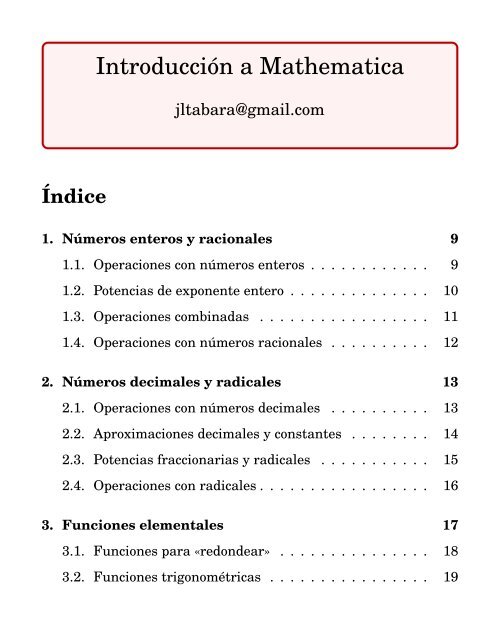Wolfram-pdf
You also want an ePaper? Increase the reach of your titles
YUMPU automatically turns print PDFs into web optimized ePapers that Google loves.
Introducción a Mathematica<br />
jltabara@gmail.com<br />
Índice<br />
1. Números enteros y racionales 9<br />
1.1. Operaciones con números enteros . . . . . . . . . . . . 9<br />
1.2. Potencias de exponente entero . . . . . . . . . . . . . . 10<br />
1.3. Operaciones combinadas . . . . . . . . . . . . . . . . . 11<br />
1.4. Operaciones con números racionales . . . . . . . . . . 12<br />
2. Números decimales y radicales 13<br />
2.1. Operaciones con números decimales . . . . . . . . . . 13<br />
2.2. Aproximaciones decimales y constantes . . . . . . . . 14<br />
2.3. Potencias fraccionarias y radicales . . . . . . . . . . . 15<br />
2.4. Operaciones con radicales . . . . . . . . . . . . . . . . . 16<br />
3. Funciones elementales 17<br />
3.1. Funciones para «redondear» . . . . . . . . . . . . . . . 18<br />
3.2. Funciones trigonométricas . . . . . . . . . . . . . . . . 19
3.3. Trigonométricas inversas e hiperbólicas . . . . . . . . 20<br />
3.4. Exponenciales y logaritmos . . . . . . . . . . . . . . . . 21<br />
3.5. Definición de nuevas funciones . . . . . . . . . . . . . 22<br />
3.6. Funciones aplicadas a varios valores . . . . . . . . . . 23<br />
4. Divisibilidad 24<br />
4.1. División con resto . . . . . . . . . . . . . . . . . . . . . 24<br />
4.2. Números primos . . . . . . . . . . . . . . . . . . . . . . 25<br />
4.3. Factorización . . . . . . . . . . . . . . . . . . . . . . . . 26<br />
4.4. Divisores, mcd y mcm . . . . . . . . . . . . . . . . . . . 27<br />
5. Polinomios 28<br />
5.1. Operaciones . . . . . . . . . . . . . . . . . . . . . . . . . 28<br />
5.2. División con resto . . . . . . . . . . . . . . . . . . . . . 29<br />
5.3. Factorización . . . . . . . . . . . . . . . . . . . . . . . . 30<br />
5.4. Mcd y mcm . . . . . . . . . . . . . . . . . . . . . . . . . 31<br />
5.5. Sustitución de variables . . . . . . . . . . . . . . . . . . 32<br />
5.6. Raíces de polinomios . . . . . . . . . . . . . . . . . . . . 33<br />
5.7. Polinomio interpolador de Lagrange . . . . . . . . . . 34<br />
5.8. Números algebraicos y polinomio mínimo . . . . . . . 35<br />
6. Fracciones algebraicas 36
6.1. Simplificación . . . . . . . . . . . . . . . . . . . . . . . . 36<br />
6.2. Desarrollar fracciones . . . . . . . . . . . . . . . . . . . 37<br />
6.3. Operaciones . . . . . . . . . . . . . . . . . . . . . . . . . 38<br />
6.4. Factorización . . . . . . . . . . . . . . . . . . . . . . . . 39<br />
6.5. Descomposición en fracciones simples . . . . . . . . . 40<br />
7. Ecuaciones y sistemas 41<br />
7.1. Los comandos fundamentales . . . . . . . . . . . . . . 42<br />
7.2. Ecuaciones algebraicas . . . . . . . . . . . . . . . . . . 43<br />
7.3. Sistemas con nº variables = nº ecuaciones . . . . . . . 44<br />
7.4. Sistemas con más incógnitas que ecuaciones . . . . . 45<br />
7.5. Otros tipos de ecuaciones algebraicas . . . . . . . . . . 46<br />
7.6. Ecuaciones no algebraicas . . . . . . . . . . . . . . . . 47<br />
7.7. Inecuaciones . . . . . . . . . . . . . . . . . . . . . . . . . 48<br />
7.8. El método de sustitución . . . . . . . . . . . . . . . . . 49<br />
8. Números complejos 50<br />
8.1. La unidad imaginaria . . . . . . . . . . . . . . . . . . . 50<br />
8.2. Operaciones . . . . . . . . . . . . . . . . . . . . . . . . . 51<br />
8.3. Forma polar . . . . . . . . . . . . . . . . . . . . . . . . . 52<br />
8.4. Funciones con argumento complejo . . . . . . . . . . . 53
9. Gráficas de funciones 54<br />
9.1. Gráfica de una o más funciones . . . . . . . . . . . . . 54<br />
9.2. Algunas opciones interesantes . . . . . . . . . . . . . . 55<br />
9.3. El comando Show . . . . . . . . . . . . . . . . . . . . . 56<br />
9.4. Gráficos de funciones implícitas . . . . . . . . . . . . . 57<br />
10.Límites 58<br />
10.1.Noción intuitiva de límite . . . . . . . . . . . . . . . . . 58<br />
10.2.Indeterminaciones . . . . . . . . . . . . . . . . . . . . . 59<br />
10.3.Derivadas como límites . . . . . . . . . . . . . . . . . . 60<br />
10.4.Continuidad . . . . . . . . . . . . . . . . . . . . . . . . . 61<br />
10.5.Asíntotas . . . . . . . . . . . . . . . . . . . . . . . . . . . 62<br />
11.Derivadas 63<br />
11.1.Cálculo de derivadas . . . . . . . . . . . . . . . . . . . . 63<br />
11.2.Derivadas de orden superior . . . . . . . . . . . . . . . 64<br />
11.3.Derivadas simbólicas . . . . . . . . . . . . . . . . . . . 65<br />
11.4.Cálculo de tangentes a curvas . . . . . . . . . . . . . . 66<br />
11.5.Extremos y puntos de inflexión . . . . . . . . . . . . . 67<br />
11.6.Series de potencias . . . . . . . . . . . . . . . . . . . . . 68<br />
12.Integrales 69
12.1.Integrales indefinidas . . . . . . . . . . . . . . . . . . . 69<br />
12.2.Integrales definidas . . . . . . . . . . . . . . . . . . . . 70<br />
12.3.Integrales impropias . . . . . . . . . . . . . . . . . . . . 71<br />
12.4.Integrales de fracciones algebraicas . . . . . . . . . . 72<br />
12.5.Integrales dependientes de parámetros . . . . . . . . 73<br />
12.6.Cálculo de áreas . . . . . . . . . . . . . . . . . . . . . . 74<br />
12.7.Sumas de series numéricas . . . . . . . . . . . . . . . . 75<br />
13.Vectores 76<br />
13.1.Operaciones con vectores . . . . . . . . . . . . . . . . . 76<br />
13.2.Dibujo de vectores . . . . . . . . . . . . . . . . . . . . . 77<br />
13.3.Producto escalar y vectorial . . . . . . . . . . . . . . . 78<br />
13.4.Proyección ortogonal . . . . . . . . . . . . . . . . . . . . 79<br />
13.5.Ortogonalización de Gram-Schmidt . . . . . . . . . . . 80<br />
13.6.Comprobaciones con cálculo simbólico . . . . . . . . . 81<br />
13.7.Generación de sucesiones aritméticas . . . . . . . . . 82<br />
13.8.Indexación de vectores . . . . . . . . . . . . . . . . . . . 83<br />
14.Matrices 84<br />
14.1.Introducción de matrices . . . . . . . . . . . . . . . . . 84<br />
14.2.Operaciones matriciales . . . . . . . . . . . . . . . . . . 85<br />
14.3.Inversas, determinantes y transpuestas . . . . . . . . 86
14.4.Rango y reducción por filas . . . . . . . . . . . . . . . . 87<br />
14.5.Matrices y vectores . . . . . . . . . . . . . . . . . . . . . 88<br />
14.6.Construcción de matrices especiales . . . . . . . . . . 89<br />
14.7.Submatrices . . . . . . . . . . . . . . . . . . . . . . . . . 90<br />
14.8.Miscelanea de matrices . . . . . . . . . . . . . . . . . . 91<br />
15.Sistemas de ecuaciones lineales 92<br />
15.1.El comando Solve . . . . . . . . . . . . . . . . . . . . . 92<br />
15.2.El comando RowReduce . . . . . . . . . . . . . . . . . 93<br />
15.3.Multiplicar por la matriz inversa . . . . . . . . . . . . 94<br />
15.4.El comando LinearSolve[A,B] . . . . . . . . . . . . . 95<br />
16.Estadística descriptiva 96<br />
16.1.Los distintos tipos de media . . . . . . . . . . . . . . . 96<br />
16.2.Mediana y moda . . . . . . . . . . . . . . . . . . . . . . 97<br />
16.3.Máximo, mínimo y cuantiles . . . . . . . . . . . . . . . 98<br />
16.4.Varianza y desviación típica . . . . . . . . . . . . . . . 99<br />
16.5.Asimetría, kurtosis y momentos . . . . . . . . . . . . . 100<br />
16.6.Covarianza y correlación . . . . . . . . . . . . . . . . . 101<br />
17.Gráficos estadísticos 102<br />
17.1.Tablas de frecuencias discretas . . . . . . . . . . . . . 102
17.2.Recuento de clases e histogramas . . . . . . . . . . . . 103<br />
17.3.Diagrama de cajas y bigotes . . . . . . . . . . . . . . . 104<br />
17.4.Diagramas de dispersión . . . . . . . . . . . . . . . . . 105<br />
18.Factorización de Matrices 106<br />
18.1.Descomposición LU . . . . . . . . . . . . . . . . . . . . 106<br />
18.2.Descomposición QR . . . . . . . . . . . . . . . . . . . . 107<br />
18.3.Descomposición de Choleski . . . . . . . . . . . . . . . 108<br />
18.4.Descomposición de Schur . . . . . . . . . . . . . . . . . 109<br />
19.Diagonalización de matrices 110<br />
19.1.Los autovectores y autovalores . . . . . . . . . . . . . . 110<br />
19.2.Los comandos de diagonalización . . . . . . . . . . . . 111<br />
19.3.La descomposición en valores singulares . . . . . . . . 112<br />
19.4.La forma de Jordan . . . . . . . . . . . . . . . . . . . . 113<br />
20.Cálculo vectorial 114<br />
20.1.Dibujo de campos vectoriales . . . . . . . . . . . . . . . 114<br />
20.2.Gradiente, laplaciano y hessiano . . . . . . . . . . . . 115<br />
20.3.Divergencia, rotacional y jacobiano . . . . . . . . . . . 116<br />
20.4.Identidades vectoriales . . . . . . . . . . . . . . . . . . 117<br />
20.5.Otros sistemas de coordenadas . . . . . . . . . . . . . 118
21.Transformada de Laplace 119<br />
21.1.Definición . . . . . . . . . . . . . . . . . . . . . . . . . . 119<br />
21.2.El comando LaplaceTransform. . . . . . . . . . . . . 120<br />
21.3.La transformada como aplicación lineal . . . . . . . . 121<br />
21.4.Algunas propiedades . . . . . . . . . . . . . . . . . . . . 122<br />
21.5.La transformada inversa . . . . . . . . . . . . . . . . . 123<br />
22.Ecuaciones diferenciales 124<br />
22.1.Solución de una ecuación diferencial . . . . . . . . . . 124<br />
22.2.Ecuaciones de primer orden . . . . . . . . . . . . . . . 125<br />
22.3.Ecuaciones de mayor orden . . . . . . . . . . . . . . . . 126<br />
22.4.Ecuaciones con valor inicial . . . . . . . . . . . . . . . 127<br />
22.5.El campo vectorial asociado a la ecuación . . . . . . . 128<br />
22.6.Sistemas de ecuaciones diferenciales . . . . . . . . . . 129<br />
22.7.Resolución numérica . . . . . . . . . . . . . . . . . . . . 130<br />
23.Expresiones trigonométricas 131<br />
23.1.Simplificaciones trigonométricas . . . . . . . . . . . . 131
1. Números enteros y racionales<br />
1.1. Operaciones con números enteros<br />
Si trabajamos con números enteros, Mathematica nos facilita<br />
los resultados exactos, por muy grandes que estos sean. Los operadores<br />
para realizar la suma y la resta son los habituales ( +,- ).<br />
Para multiplicar se utiliza el asterisco ( * ) (aunque a veces basta la<br />
yuxtaposición, o también un simple espacio en blanco). El operador<br />
de división es la barra inclinada ( / ). En la división, si los números<br />
son enteros, Mathematica entiende que es una fracción y<br />
no la transforma en número decimal. Simplemente nos devuelve el<br />
resultado simplificado. Si queremos el resultado decimal en la<br />
división, escribimos un punto después de alguno de los términos<br />
de la división. Entonces Mathematica entiende que uno<br />
de ellos es un número decimal y que lo que queremos es la división<br />
con decimales.<br />
Ejercicios<br />
Realiza las siguientes operaciones con números enteros:<br />
a)5 + 8 b)7 − 9 c)56 × 45 d)48/30<br />
Nuevas funciones<br />
Plus, Subtract, Minus, Times, Divide.
1.2. Potencias de exponente entero<br />
La potencia se calcula con el circunflejo ( ˆ ). Si trabajamos con<br />
números enteros el resultado es siempre exacto. Si el exponente<br />
es negativo nos devuelve la correspondiente fracción, aplicando la<br />
propiedad a −n = 1 a n .<br />
Ejercicios<br />
Realiza las siguientes potencias de enteros:<br />
a)2 3 b)2 −6 c) − 2 8 d)(−2) 8 e)2 525<br />
Power.<br />
Nuevas funciones
1.3. Operaciones combinadas<br />
En las operaciones combinadas Mathematica sigue la jerarquía<br />
habitual de las matemáticas: primero realiza los paréntesis,<br />
después las potencias, posteriormente las multiplicaciones<br />
y divisiones y finalmente las sumas y las restas. No se pueden<br />
usar corchetes aunque si se pueden anidar paréntesis.<br />
Cuando tengamos dos paréntesis seguidos (uno que cierra y otro<br />
que abre) si no se escribe ninguna operación entre ellos, el programa<br />
realiza la multiplicación, del mismo modo que en la notación<br />
matemática. Lo mismo si tenemos un número delante de un paréntesis.<br />
Ejercicios<br />
Realiza las siguientes operaciones combinadas:<br />
a)(4 + 2) × 3 b)(3 + 7 − 6) × (7 − 5) c)((3 + 8) × 3) 2
1.4. Operaciones con números racionales<br />
Mathematica opera de modo exacto con las fracciones, a<br />
no ser que no aparezcan en ellas números decimales, y nos da el<br />
resultado simplificado. En cuanto aparece un número decimal,<br />
ya nos ofrece el resultado en decimales.<br />
Si en una operación aparecen varias fracciones y un número<br />
decimal, el resultado siempre no los facilita como número decimal.<br />
De esta forma podemos obtener el resultado decimal de cualquier<br />
operación entre fracciones.<br />
Ejercicios<br />
Realiza las siguientes operaciones con fracciones:<br />
a) 5 6 + 3 4 + 1 b) 4 ( 78<br />
5 + 33 − 2 3 × 5 ) 4<br />
3<br />
Rational.<br />
Nuevas funciones
2. Números decimales y radicales<br />
2.1. Operaciones con números decimales<br />
El separador de decimales es el punto. Cuando se opera con<br />
decimales el resultado se presenta, en principio, con 6 cifras significativas,<br />
aunque internamente Mathematica trabaja con más.<br />
Si el número real es lo «suficientemente» grande, Mathematica<br />
nos lo devuelve en notación científica. Para introducir un<br />
número en notación científica podemos escribirlo como una multiplicación<br />
o bien utilizar la notación ( *ˆ ).<br />
Si queremos transformar un número decimal en racional, utilizamos<br />
el comando Rationalize[x].<br />
Ejercicios<br />
Realiza las siguientes operaciones con decimales y racionaliza<br />
alguno de ellos:<br />
a)3,56 + 7,9 b)3,56/78,9 c)1,34 5<br />
d)4,6 50 f )2,4 × 10 5 − 89<br />
Rationalize.<br />
Nuevas funciones
2.2. Aproximaciones decimales y constantes<br />
Si queremos obtener el resultado de una operación con un número<br />
determinado de cifras significativas, empleamos la función<br />
N[x,n]. Es importante poner corchetes y no paréntesis, al contrario<br />
de la notación matemática. El segundo argumento es opcional<br />
e indica el número de cifras significativas del resultado. Si no<br />
indicamos este número, en principio Mathematica trabaja con 6 cifras<br />
significativas. Si queremos obtener el resultado con las cifras<br />
significativas predefinidas por Mathematica, escribimos //N tras la<br />
operación.<br />
Algunas constantes importantes en Matemáticas, ya vienen incorporadas<br />
en el lenguaje: el número π se escribe como Pi, el número<br />
e como E y el número aureo φ se denota por GoldenRatio.<br />
Ejercicios<br />
Calcula la división 456789/342 con distintas cifras<br />
significativas.<br />
Calcula las constantes con distintas aproximaciones.<br />
Calcula e π + π 2 .<br />
N, Pi, E, GoldenRatio.<br />
Nuevas funciones
2.3. Potencias fraccionarias y radicales<br />
Mathematica es capaz de calcular potencias de exponente<br />
negativo y fraccionario. Por lo tanto es capaz de calcular todo<br />
tipo de raíces. Para ello debemos tener en cuenta que n x = x 1/n . Si<br />
las raíces no dan números racionales, no transforma en decimal<br />
el número, únicamente lo simplifica. Si queremos obtener una<br />
aproximación decimal podemos emplear N[x].<br />
Además de la notación de potencias, se pueden calcular raíces<br />
de otra forma: la raíz cuadrada se puede calcular con la función<br />
Sqrt[x], donde es importante escribir la primera letra con mayúscula.<br />
La raíz cúbica se calcula con CubeRoot[x] y en general la<br />
raíz de orden n con la función Surd[x,n], cuyo segundo argumento<br />
es el orden de la raíz. El resultado, en general, aparece<br />
en forma de potencias.<br />
Ejercicios<br />
Calcula de distintos modos los siguientes radicales:<br />
a) 2 b) 3 ( )<br />
5 5<br />
2 c) 2 d) 3√ 2 11<br />
Sqrt, CubeRoot, Surd.<br />
Nuevas funciones
2.4. Operaciones con radicales<br />
Es sabido que, en general, los radicales son números irracionales.<br />
Operar con ellos de forma exacta requiere conocer ciertas<br />
propiedades generales de los radicales. Mathematica puede manejar<br />
de manera simbólica los radicales en todo tipo de operaciones<br />
aunque algunas veces necesitaremos utilizar el comando Simplify[x]<br />
o el comando Expand[x], para «ayudar» al programa. Estas<br />
funciones también se pueden emplear en la forma //Simplify y<br />
//Expand después de la operación.<br />
Ejercicios<br />
Realiza las siguientes operaciones con radicales:<br />
a) 2 3 b) 15 2 5 c)√<br />
5<br />
<br />
2<br />
6<br />
25 · 2 7 · 3 2 2<br />
(<br />
3 + 5<br />
<br />
7<br />
) 3<br />
23 125 + 3 20 − 2 45<br />
5<br />
2 3 − 2<br />
Simplify, Expand.<br />
Nuevas funciones
3. Funciones elementales<br />
Mathematica es lo que en inglés se denomina case-sensitive, esto<br />
es, que diferencia entre mayúsculas y minúsculas. Por ello no podemos<br />
escribir la misma palabra, pero cambiando mayúsculas por<br />
minúsculas. Además en Mathematica se siguen ciertas convenciones<br />
para escribir funciones:<br />
Las funciones empiezan por mayúscula. Si el nombre de<br />
la funcion se construye uniendo dos o mas palabras, la inicial<br />
de cada palabra tambien va en mayúscula.<br />
Después de la función se colocan unos corchetes y no unos<br />
paréntesis, como es lo habitual en la notación matemática.<br />
Los distintos argumentos se separan por comas.
3.1. Funciones para «redondear»<br />
Existen distintas funciones de redondeo. Unas redondean al entero<br />
más cercano (Round[x]), otras por defecto (Floor[x]) y otras<br />
por exceso (Ceiling[x]).<br />
Un número decimal tiene una parte entera (IntegerPart[x]) y<br />
de una parte decimal (FractionalPart[x])<br />
Ejercicios<br />
Haz distintos redondeos de números positivos y negativos.<br />
Calcula su parte entera y decimal.<br />
Nuevas funciones<br />
Round, Floor, Ceiling, IntegerPart, FractionalPart.
3.2. Funciones trigonométricas<br />
Las funciones trigonométricas se calculan por defecto en radianes.<br />
Para realizar el cálculo en grados, debemos multiplicar<br />
los grados por la constante predefinida Degree.<br />
Mathematica siempre nos da el resultado exacto. Como para<br />
muchos valores, las funciones trigonométricas producen números<br />
con infinitos decimales, el único resultado correcto es dejar la salida<br />
igual a la entrada. Ello no quiere decir que Mathematica no sea<br />
capaz de realizar el cálculo. Si queremos el resultado con decimales<br />
empleamos la función N[x].<br />
Las funciones trigonométricas son: Sin[x], Cos[x] y Tan[x],<br />
aunque también existen funciones para la secante, la cosecante y<br />
la cotangente.<br />
Ejercicios<br />
Realiza los siguientes cálculos trigonométricos:<br />
( π<br />
)<br />
a) cos<br />
3<br />
( π<br />
)<br />
b) sin<br />
2<br />
( ) 2π<br />
c) tan<br />
3<br />
d)cos(2)<br />
a) cos ( 60 o) b) sin ( 90 o) c) tan ( 120 o) d)cos(7 o )<br />
( π<br />
) ( ) 3π<br />
3cos + 7sin<br />
3 4<br />
Degree, Sin, Cos, Tan.<br />
Nuevas funciones
3.3. Trigonométricas inversas e hiperbólicas<br />
Si añadimos el prefijo Arc al nombre de la función calculamos<br />
las funciones inversas y con el sufijo h calculamos funciones hiperbólicas.<br />
El resultado de las funciones trigonométricas inversas viene<br />
dado en radianes. Algunas de estas funciones son: ArcSin[x],<br />
Cosh[x], ArcTanh[x],. . .<br />
Ejercicios<br />
Realiza los siguientes cálculos:<br />
( ) 1<br />
a)arccos b) arctan(1) c) arcsin(−1)<br />
2<br />
( ) 3<br />
a) arcsin(0,3) b) arcsin<br />
5<br />
c) arcsin(2)<br />
a) sinh(4) b) cosh(4) c) tanh(4)<br />
Nuevas funciones<br />
ArcSin, ArcCos, ArcTan, Sinh, Cosh, Tanh, ArcSinh,<br />
ArcCosh, ArcTanh.
3.4. Exponenciales y logaritmos<br />
La exponencial se calcula con la función Exp[x] o también elevando<br />
el número E a la potencia indicada.<br />
El logaritmo neperiano o natural se calcula con Log[x]. El<br />
logaritmo en base 2 con Log2[x] y en base 10 con Log10[x]. En<br />
general para calcular el logaritmo en cualquier base se emplea la<br />
función Log[b,x], donde el primer argumento es la base.<br />
Ejercicios<br />
Realiza los siguientes cálculos:<br />
( ) 5<br />
a) exp(1) b) exp(5,2) c) exp<br />
3<br />
a) ln(e) b) ln ( e 5) ( ) 77<br />
c) ln<br />
3<br />
a) log 2 (8) b) log 2 ( 8) c) log 5 (125 4 )<br />
Exp, Log, Log2, Log10.<br />
Nuevas funciones
3.5. Definición de nuevas funciones<br />
Además de las funciones que Mathematica trae predefinidas,<br />
nosotros podemos crear nuestras propias funciones. Estas pueden<br />
tener varios argumentos. La notación para construirlas se asemeja<br />
mucho a la tradicional de las matemáticas, pero con ligeras variaciones:<br />
A continuación del nombre de la variable debemos colocar un<br />
guión bajo.<br />
En vez de un signo igual debemos poner := (aunque en funciones<br />
sencillas también nos sirve un único signo igual).<br />
Ejercicios<br />
Construye la función f (x) = 1 + x 2 y calcula algunos<br />
valores.<br />
Construye la función g(x, y) = 2x + 3y y calcula algunos<br />
valores.
3.6. Funciones aplicadas a varios valores<br />
Si queremos aplicar una función a varios valores a la vez, debemos<br />
colocar los valores en lo que Mathematica denomina una lista.<br />
Para ello colocamos los valores entre llaves y separados por comas.<br />
Después le pasamos la lista como argumento a la función. La<br />
lista puede contener números, expresiones, variables,. . .<br />
Este procedimiento se denomina vectorización en términos<br />
informáticos y permite realizar programas mucho más eficientes.<br />
Ejercicios<br />
Crea una lista con varios valores y aplica alguna de las funciones<br />
a la lista.
4. Divisibilidad<br />
4.1. División con resto<br />
Para obtener el cociente de una división con resto se utiliza la<br />
función Quotient[x,y] y para obtener el resto tenemos la función<br />
Mod[x,y]. Si queremos obtener los dos resultados a la vez, empleamos<br />
la función QuotientRemainder[x,y]. Esta función nos<br />
devuelve una lista, siendo la primera componente el cociente y la<br />
segunda el resto.<br />
Ejercicios<br />
Realiza las siguientes divisiones enteras:<br />
a)7/4 b)89/33 c)(−5)/4<br />
Nuevas funciones<br />
Quotient, Mod, QuotientRemainder.
4.2. Números primos<br />
Para saber si un número es primo utilizamos la función PrimeQ[x].<br />
Si nos devuelve True, el número es primo. Si nos devuelve<br />
False entonces es compuesto.<br />
Para obtener el primo n-ésimo se utiliza la función Prime[n].<br />
Dado un número cualquiera, para saber cual es el número siguiente<br />
número primo a partir de él, se utiliza la función NextPrime[x,n].<br />
Manejando el segundo argumento, podemos calcular también<br />
el primo anterior.<br />
Ejercicios<br />
Comprueba si son primos o compuestos los siguientes<br />
números:<br />
a)7 b)1000 c)4323 d)2 32 + 1<br />
Calcula el primer número primo y el situado en la posición<br />
168.<br />
Calcula el primer primo que sigue al número 1000.<br />
Calcula también el anterior.<br />
Intenta encontrar, mediante ensayo y error, la cantidad<br />
de números primos que son menores que 5000.<br />
Hacer el ejercicio anterior con la función PrimePi[x].<br />
Nuevas funciones<br />
PrimeQ, Prime, NextPrime, PrimePi.
4.3. Factorización<br />
Para obtener la descomposición en números primos se utiliza<br />
la función FactorInteger[n]. La salida es una lista de lista. El<br />
primer elemento de la sublista es el factor y el segundo el exponente.<br />
También puede factorizar números negativos y fracciones. En<br />
el caso de la fracciones los factores del denominador aparecen con<br />
exponente negativo. Además se eliminan los factores repetidos (se<br />
factoriza la fracción irreducible).<br />
Ejercicios<br />
Factoriza los siguientes números:<br />
a)260 b) − 260 c) 260<br />
34<br />
d)45!<br />
FactorInteger, Factorial.<br />
Nuevas funciones
4.4. Divisores, mcd y mcm<br />
Divisors[n] nos devuelve el conjunto de divisores del número<br />
en cuestión. Para obtener el máximo común divisor de cualquier<br />
cantidad de números se utiliza el comando GCD[n,m, . . . ]. Para el<br />
mínimo común múltiplo el comando es LCM[n,m, . . . ].<br />
Ejercicios<br />
Calcula los divisores de 23 y de 60.<br />
Calcula el mcd y el mcm de 612 y 5292.<br />
Calcula lo mismo para 612, 5292 y 48.<br />
Divisors, GCD, LCM.<br />
Nuevas funciones
5. Polinomios<br />
5.1. Operaciones<br />
Los operadores para realizar las operaciones con los polinomios<br />
son los habituales. Cuando le pedimos a Mathematica que realice<br />
una operación con polinomios, en principio no la realiza. Para desarrollar<br />
la expresión empleamos el comando Expand[p]. Se puede<br />
trabajar con polinomios en cualquier número de variables,<br />
aunque casi todo lo aplicaremos a polinomios en una variable.<br />
Ejercicios<br />
Realiza las siguientes operaciones con polinomios:<br />
x 3 + (3x 2 + 7)(4x − 1) + (2x − 3) 4<br />
(4x 2 + 5) 2<br />
(x + y) 3 Nuevas funciones<br />
Expand.
5.2. División con resto<br />
Para realizar la división con resto de dos polinomios tenemos a<br />
nuestra disposición distintos comandos, similares a los que hemos<br />
visto para números enteros. Todos ellos llevan el prefijo Polynomial<br />
y además como segundo argumento debemos indicar la variable<br />
del polinomio. Para calcular el cociente tenemos Polynomial-<br />
Quotient[p,q,x], y para el resto, PolynomialRemainder[p,q,x].<br />
Para calcular ambos a la vez el comando PolynomialQuotient-<br />
Remainder[p,q,x].<br />
Ejercicios<br />
Realiza la siguiente división de polinomios, comprobando el<br />
resultado:<br />
(x 3 + 5x 2 − 3x + 2) : (4x − 3)<br />
Nuevas funciones<br />
PolynomialQuotient, PolynomialRemainder, PolynomialQuotientRemainder<br />
.
5.3. Factorización<br />
El comando para factorizar polinomios es Factor[p]. Si no le<br />
añadimos ninguna opción, factoriza los polinomios en el cuerpo<br />
de los racionales (si las raíces son números irracionales o<br />
complejos no factoriza el polinomio). Si ponemos algún coeficiente<br />
como número decimal, factoriza, en el cuerpo real, con raíces<br />
aproximadas. Para conseguir que factorice en el cuerpo complejo<br />
tenemos que poner la opción GaussianIntegers en True.<br />
Ejercicios<br />
Factoriza los siguientes polinomios y comprueba el resultado:<br />
p = x 4 − x 3 − 7x 2 + 13x − 6<br />
q = x 3 − 5x 2 + 8x − 4<br />
x 3 + x 2 − 2x − 2<br />
x 3 + 3x 2 + x + 3<br />
Factor, GaussianIntegers.<br />
Nuevas funciones
5.4. Mcd y mcm<br />
Para calcular el mcd y el mcm con polinomios utilizamos PolynomialGCD[p,q,.<br />
. . ] y PolynomialLCM[p,q,. . . ].<br />
Ejercicios<br />
Calcula el máximo común denominador y el mínimo común<br />
múltiplo de los polinomios p y q anteriores.<br />
Nuevas funciones<br />
PolynomialGCD, PolynomialLCM.
5.5. Sustitución de variables<br />
Para sustituir letras en el polinomio, utilizamos /., escribiendo a<br />
continuación la sustitución, empleando un guión y el signo >, que<br />
se transformarán en una flecha. Esto es lo que en Mathematica<br />
se denomina una regla. Si queremos hacer varias sustituciones<br />
tenemos que poner las reglas en una lista.<br />
Otro método consiste en transformar el polinomio en una función.<br />
Ejercicios<br />
Calcula el valor de p(x) cuando x es 5 y cuando x es 1. Sustituye<br />
x por y 2 − 1.
5.6. Raíces de polinomios<br />
Para obtener las raíces utilizamos Roots[p==0,x]. El polinomio<br />
debe estar igualado a cero (se debe emplear un doble igual), y<br />
como segundo argumento tenemos que escribir la variable. La solución,<br />
si es posible, es facilitada en forma exacta y con su multiplicidad.<br />
El comando encuentra tanto las raíces reales como las<br />
complejas.<br />
Muchas veces tanta exactitud es contraproducente. En ese caso<br />
se puede utilizar NRoots[p==0,x], que hace lo mismo, pero da la<br />
soluciones numéricas. La opción PrecisionGoal nos permite fijar<br />
el número de cifras de la solución.<br />
Ejercicios<br />
Encuentra las raíces, exactas o aproximadas, de los polinomios:<br />
p = x 4 − x 3 − 7x 2 + 13x − 6<br />
x 3 − 5x 2 + 3x + 2<br />
4x 3 + 3x 2 + 2x + 1<br />
Nuevas funciones<br />
Roots, NRoots, PrecisionGoal.
5.7. Polinomio interpolador de Lagrange<br />
Fijados n puntos del plano, de tal forma que ningun par de ellos<br />
tenga la misma coordenada x (no puede estar un punto «encima» de<br />
otro), existe un polinomio de grado menor o igual que n que pasa<br />
por todos los puntos. Si los puntos estan en «posición general» el<br />
polinomio es de grado n. En particular, por dos puntos, pasa una<br />
recta, por tres puntos una parábola, . . .<br />
El comando para obtener el polinomio es InterpolatingPolynomial[lista,x].<br />
La lista debe ser el conjunto de puntos por el que<br />
queremos que pase. Como segundo argumento escribimos la letra<br />
que queremos para el polinomio.<br />
Ejercicios<br />
Encontrar el polinomio interpolador, comprobando analíticamente<br />
que pasa por los puntos:<br />
Recta que pasa por (3,4) y (6,8).<br />
Parábola que pasa por (3,6), (2,7) y (4,7).<br />
Polinomio por los puntos (2,3), (3,4) y (4,5).<br />
InterpolatingPolynomial.<br />
Nuevas funciones
5.8. Números algebraicos y polinomio mínimo<br />
Un número real o complejo a es un número algebraico<br />
si existe un polinomio p(x) con coeficientes enteros tal que<br />
a es una raíz del polinomio. Si el número es algebraico, existen<br />
muchos polinomios que cumplen la condición. Pero existe un único<br />
polinomio de grado mínimo que lo cumple: este es el denominado<br />
polinomio mínimo del número a. Para conseguir el polinomio mínimo<br />
de a escribimos MinimalPolynomial[a,x].<br />
Para saber si un número es algebraico utilizamos el comando<br />
Element[a, Algebraics].<br />
Ejercicios<br />
Calcula los polinomios mínimos, comprobando si son algebraicos,<br />
los siguientes números. Comprueba que efectivamente<br />
los números son raíces del polinomio mínimo:<br />
a)3/2 b) 3 c) 3 5 + 8 3 d)π(?)<br />
Nuevas funciones<br />
MinimalPolynomial, Element, Algebraics.
6. Fracciones algebraicas<br />
6.1. Simplificación<br />
Los cocientes de polinomios son las fracciones algebraicas.<br />
Si queremos simplificar una fracción podemos descomponer<br />
en factores tanto el numerador como el denominador y «tachar»<br />
los factores repetidos. Otro método para simplificar consiste en dividir<br />
tanto el numerador como el denominador entre el máximo<br />
común divisor de ambos polinomios. Mathematica simplifica<br />
las fracciones con el comando Cancel[p] o también Simplify[p].<br />
Para acceder al numerador de una fracción tenemos Numerator[p]<br />
y para el denominador Denominator[p].<br />
Ejercicios<br />
Simplifica las siguientes fracciones algebraicas:<br />
a) x2 − 5x + 6<br />
x − 2<br />
b) x2 − 5x + 6<br />
x 2 − 6x + 8<br />
Nuevas funciones<br />
Cancel, Numerator, Denominator.
6.2. Desarrollar fracciones<br />
El comando Expand[p] que nos servía para polinomios sigue<br />
funcionando con fracciones algebraicas. Sin embargo es probable<br />
que el resultado que nos devuelve no sea del agrado de los ojos de<br />
un matemático, a pesar de ser correcto.<br />
En una fracción podemos desarrollar el numerador, el denominador<br />
o ambas partes. Los comandos son ExpandNumerator[p],<br />
ExpandDenominator[p] y ExpandAll[p].<br />
Ejercicios<br />
Desarrolla de distintos modos la fracción algebraica:<br />
3x + (x + 4) 3<br />
(1 + 2x) 2<br />
Nuevas funciones<br />
ExpandNumerator, ExpandDenominator, ExpandAll.
6.3. Operaciones<br />
Si intentamos realizar operaciones con fracciones algebraicas,<br />
Mathematica nos da un resultado correcto, pero no se parece a lo<br />
que estamos acostumbrados en matemáticas. Si queremos obtener<br />
el resultado como una única fracción empleamos el comando Together[p].<br />
Ejercicios<br />
Realiza la siguiente operación con fracciones algebraicas:<br />
3 + x<br />
2x + 5 + 5 + x2<br />
x 2 + 1 ·<br />
3<br />
x 2 − 2x + 2<br />
Together.<br />
Nuevas funciones
6.4. Factorización<br />
Con Factor[p] también podemos factorizar fracciones algebraicas.<br />
Si algún factor está repetido se elimina tanto en el numerador<br />
como en el denominador.<br />
Ejercicios<br />
Factoriza las fracciones algebraicas:<br />
a) x2 − 1<br />
x 2 − 4<br />
x 2 − 1<br />
b)<br />
x 2 + 2x + 1
6.5. Descomposición en fracciones simples<br />
Una fracción simple tiene en el denominador un polinomio de<br />
grado uno elevado a una potencia o bien un polinomio de segundo<br />
grado, irreducible, y que puede estar elevado a cualquier potencia.<br />
El numerador puede ser una constante o un polinomio de segundo<br />
grado si en denominador existe (una potencia) un polinomio de segundo<br />
grado irreducible. Es conocido que cualquier fracción algebraica<br />
se puede escribir como la suma de un polinomio y<br />
una serie de fracciones simples. Esta descomposición es única.<br />
El comando que nos facilita la descomposición en fracciones simples<br />
es Apart[p].<br />
Ejercicios<br />
Descomponer en fracciones simples:<br />
7x + 3<br />
a)<br />
x 2 + 3x − 4<br />
b) 2x2 − x + 4<br />
x 3 + 4x<br />
Nuevas funciones<br />
Apart.
7. Ecuaciones y sistemas<br />
En Mathematica el signo igual de las ecuaciones se escribe<br />
con dos signos iguales.<br />
Los sistemas de ecuaciones se escriben entre llaves y<br />
separados por comas.
7.1. Los comandos fundamentales<br />
El principal comando para resolver ecuaciones de modo exacto<br />
es Solve[p==q,x]. Si los números no tienen decimales, el programa<br />
intenta devolver el resultado exacto. Si algún número es<br />
decimal, nos da la solución en formato decimal.<br />
Para transformar las soluciones en una lista utilizamos<br />
las reglas de sustitución.<br />
A veces la solución exacta no nos es de mucha utilidad, pues<br />
puede contener gran cantidad de radicales. Si queremos la solución<br />
decimal utilizamos el comando NSolve[p==q,x]. Con la opción<br />
WorkingPrecision podemos fijar el número de cifras significativas<br />
de las soluciones (también lo podemos poner como tercer<br />
argumento).<br />
El comando Reduce[p==q,x] se utiliza del mismo modo, pero<br />
a veces puede ser más útil que el comando Solve.<br />
Ejercicios<br />
Resuelve las siguientes ecuaciones de primer grado:<br />
3x + 6 = 0<br />
3 − x<br />
3 + 4x − 1 = 4<br />
7<br />
ax + b = 0<br />
Nuevas funciones<br />
Solve, NSolve, Reduce, WorkingPrecision.
7.2. Ecuaciones algebraicas<br />
Una ecuación es algebraica, si se puede reducir a resolver un<br />
polinomio igualado a cero. Desde el Renacimiento se conocen<br />
fórmulas exactas que nos permiten resolver cualquier ecuación<br />
de grado igual o menor a cuatro. Pero desde los trabajos de<br />
Abel, Ruffini y Galois sabemos que, en general, a partir del quinto<br />
grado no existen fórmulas semejantes para su resolución. Debido a<br />
ello, Mathematica no puede resolver de modo exacto dichas ecuaciones.<br />
Mathematica calcula soluciones reales y complejas. Si la ecuación<br />
tiene alguna solución múltiple, aparecen las soluciones repetidas<br />
Ejercicios<br />
Resuelve las siguientes ecuaciones:<br />
x 2 − 5x + 6 = 0 (dos soluciones reales)<br />
x 2 + 2x + 1 = 0 (una solución doble)<br />
x 2 − 4x + 5 = 0 (soluciones complejas conjugadas)<br />
ax 2 + bx + c = 0<br />
x 5 − 6x 4 + 10x 3 − 10x 2 + 9x − 4 = 0<br />
x 5 + x 4 + x 3 + x 2 + x + 4 = 0
7.3. Sistemas con nº variables = nº ecuaciones<br />
Los sistemas más elementales tienen el mismo número de<br />
ecuaciones que de incógnitas. Mathematica puede resolver sistemas<br />
lineales y saber si son compatibles o incompatibles. Si<br />
el sistema es indeterminado también nos da el conjunto de soluciones.<br />
Además puede resolver sistemas no lineales de cualquier<br />
dimensión. También podemos utilizar NSolve para obtener las soluciones<br />
aproximadas.<br />
Si el número de variables es igual al número de ecuaciones,<br />
podemos omitir el segundo argumento y no escribir las variables.<br />
Ejercicios<br />
Resuelve los sistemas, de modo exacto y aproximado:<br />
{<br />
3x + 7y = 9<br />
−5x + 9y = 5<br />
(una única solución)<br />
{<br />
x + y = 0<br />
x + y = 1<br />
(sin solución)<br />
{<br />
x + y = 9<br />
2x + 2y = 18<br />
(infinitas soluciones)<br />
{<br />
x 2 − 46x = 8<br />
−6x + 7y = −3<br />
(sistema no lineal)
7.4. Sistemas con más incógnitas que ecuaciones<br />
En este caso, como tenemos más letras que ecuaciones, debemos<br />
indicarle a Mathematica que letras son las que queremos resolver.<br />
Si no le decimos nada, Mathematica toma esa decisión por nosotros.<br />
Ejercicios<br />
Resuelve para distintas incógnitas<br />
{<br />
6x + 9y − 3z = 8<br />
3x − 8y + 9z = 7
7.5. Otros tipos de ecuaciones algebraicas<br />
Algunas ecuaciones, en principio, no parecen ecuaciones algebraicas,<br />
pues en ellas aparecen radicales, fracciones algebraicas,<br />
. . . Sin embargo, en algunos casos, se pueden transformar en ecuaciones<br />
algebraicas «casi» equivalentes. Lo de casi equivalentes significa<br />
que con esos procedimientos pueden aparecer soluciones de<br />
la ecuación algebraica que no son soluciones de la ecuación de partida.<br />
Las mas simples son las ecuaciones con radicales cuadráticos.<br />
Si dejamos sola una raíz y elevamos al cuadrado, vamos eliminando<br />
uno a uno todos los radicales. También entran en este bombo las<br />
ecuaciones con fracciones algebraicas: mediante operaciones algebraicas<br />
se reduce a una única fracción algebraica y después se «resuelve<br />
el numerador».<br />
Resuelve:<br />
1 + 3x + 4 = x + 1<br />
Ejercicios<br />
6<br />
x 2 − 1 − 2<br />
x − 1 = 2 − x + 4<br />
x − 1
7.6. Ecuaciones no algebraicas<br />
La mayor parte de las ecuaciones no algebraicas (transcendentes)<br />
no se pueden resolver por métodos exactos. Para resolver<br />
dichas ecuaciones se emplean métodos numéricos. En general, los<br />
métodos numéricos no encuentran todas las soluciones, sino que tenemos<br />
que darle una «semilla» y el método encontrará una solución<br />
próxima a la semilla.<br />
El comando para resolver sistemas por métodos numéricos es<br />
FindRoot[p==q,{x,s}]. Además de la ecuación y la variable, debemos<br />
proporcionarle una semilla. Tanto la variable como la semilla<br />
van en el segundo argumento en forma de lista. Con la opción<br />
de WorkingPrecision tendremos mayor precisión. Este comando<br />
se puede utilizar también para sistemas, pero ahora debemos fijar<br />
una semilla para cada variable.<br />
Ejercicios<br />
Resuelve las ecuaciones con distintas semillas.<br />
a) x 2 − 1 = 0 b) cos(x 2 ) − 6x = tan(x)<br />
Resuelve el sistema con semillas x = 1, y = 2.<br />
{<br />
y = exp(x)<br />
x + y = 2<br />
FindRoot.<br />
Nuevas funciones
7.7. Inecuaciones<br />
El comando Reduce[p,x] se puede utilizar para ecuaciones en<br />
lugar del comando Solve. Sin embargo el comando Solve no se<br />
puede utilizar para inecuaciones, que se resuelven con Reduce.<br />
El resultado de la inecuación aperece escrito como una expresión<br />
boolena, que debemos traducir al lenguaje de los intervalos.<br />
Le expresión boolena está escrita en el lenguaje de Mathematica.<br />
Con el comando TraditionalForm podemos escribirla en un<br />
lenguaje más matemático.<br />
Resuelve las inecuaciones:<br />
4x − 5 > 9<br />
x 2 − 5x + 6 ≥ 0<br />
x 2 − 5x + 6<br />
Ejercicios<br />
x 2 − 6x + 8 ≥ 0 Nuevas funciones<br />
TraditionalForm.
7.8. El método de sustitución<br />
Uno de los primeros métodos que se estudian para resolver sistemas<br />
es el método de sustitución. Si tenemos dos ecuaciones, despejamos<br />
una letra en una de las ecuaciones y sustituimos en la<br />
otra. En Mathematica podemos hacer esto con el comando Eliminate[p==q,x].<br />
Le facilitamos el sistema y la letra que queremos<br />
eliminar.<br />
Cada vez que eliminamos una letra se elimina una ecuación.<br />
Podemos eliminar varias letras a la vez, situando la lista de ellas<br />
como segundo argumento.<br />
Ejercicios<br />
Eliminar cada una de las letras en el sistema:<br />
{<br />
3x + 7y = 9<br />
−5x + 9y = 5<br />
Eliminate.<br />
Nuevas funciones
8. Números complejos<br />
8.1. La unidad imaginaria<br />
La unidad imaginaria se denota por I (mayúscula). Para introducir<br />
un número complejo lo hacemos en la forma binómica a+b*I o<br />
bien empleando la función Complex[a,b]. Muchas veces podemos<br />
suprimir el asterisco que separa al número de la unidad imaginaria.<br />
En la salida, la unidad imaginaria se escribe en minúscula y<br />
con una tipografía especial.<br />
Ejercicios<br />
Calcula la raíz cuadrada de -1.<br />
Resuelve la ecuación x 2 + 1 = 0.<br />
Calcula distintas potencias de la unidad imaginaria.<br />
I , Complex.<br />
Nuevas funciones
8.2. Operaciones<br />
Las operaciones algebraicas se realizan con los operadores de<br />
siempre.<br />
Para calcular el módulo de un número complejo empleamos<br />
Abs[z], para obtener el argumento (en radianes) Arg[z], para el<br />
conjugado Conjugate[z], y para las partes real e imaginaria Re[z]<br />
e Im[z].<br />
Ejercicios<br />
Dados los números complejos z = 3 + 5i y w = 3 − 2i,<br />
calcula su suma, su resta, multiplicación, división, inverso<br />
y potencias.<br />
Calcula el módulo, el argumento, el conjugado, la parte<br />
real e imaginaria de w.<br />
Nuevas funciones<br />
Abs, Arg, Conjugate, Re, Im.
8.3. Forma polar<br />
Si un número complejo z tiene módulo m y argumento θ (en<br />
radianes), entonces, según la fórmula de Euler, el número se<br />
puede escribir como z = m·exp(iθ). También se puede escribir como<br />
z = mcos(θ) + imsin(θ).<br />
Si tenemos un número complejo en forma polar y lo queremos<br />
en forma binómica, utilizamos la función ComplexExpand.<br />
Ejercicios<br />
Utilizando la fórmula de Euler, construye el número complejo<br />
5 30 0 y calcula el conjugado, la parte real, la imaginaria<br />
y el módulo.<br />
ComplexExpand.<br />
Nuevas funciones
8.4. Funciones con argumento complejo<br />
Un número entero z tiene siempre n raíces de orden n. Para<br />
encontrar todas las raíces de dicho orden debemos resolver la ecuación<br />
x n − z = 0. Si nosotros elevamos el número z a la potencia 1/n<br />
únicamente obtenemos una de las posibles raíces.<br />
Muchas de las funciones elementales se pueden aplicar sobre<br />
argumentos complejos. En general dichas funciones son multivaluadas<br />
(en realidad dan lugar a superficies de Riemann) y Mathematica<br />
generalmente nos devuelve un único valor.<br />
Ejercicios<br />
Calcula distintas raíces del número 3 + 5i.<br />
Calcular la raíz cúbica de −8.<br />
Realiza los siguientes cálculos, dando el resultado en<br />
forma binómica:<br />
a) e πi b) log(4 + 5i) c) arcsin(3) d) exp(ix)
9. Gráficas de funciones<br />
9.1. Gráfica de una o más funciones<br />
Para dibujar funciones usamos Plot[f[x],{x,min,max}]. Debemos<br />
escribir una función con una única variable, y en una lista<br />
debemos dar la variable, el valor mínimo y el valor máximo del eje<br />
horizontal. El tamaño del eje vertical se adapta a la función que<br />
estemos dibujando.<br />
Para dibujar más de una gráfica en los mismos ejes, debemos<br />
utilizar la misma variable para las dos funciones y escribirla<br />
como primer argumento en una lista.<br />
Las gráficas se pueden redimensionar y guardar en multitud<br />
de formatos, utilizando el botón derecho del ratón.<br />
Ejercicios<br />
Dibujar la siguientes funciones individualmente, variando<br />
el dominio. Dibujar ambas funciones en los mismos ejes:<br />
f (x) = sin(x)<br />
g(x) = x 2 − 3x<br />
Nuevas funciones<br />
Plot.
9.2. Algunas opciones interesantes<br />
El comando Plot tiene una gran cantidad de opciones (se pueden<br />
ver todas con el comando Options[f]) que nos permiten variar<br />
muchos detalles del gráfico. Entre las más interesantes están:<br />
AspectRatio. Varia la proporción entre la altura y la anchura.<br />
Por defecto dibuja gráficas con la relación aurea. Si<br />
ponemos Automatic las escalas de ambos ejes se igualan.<br />
PlotRange. En una lista escribimos el valor mínimo y máximo<br />
del eje vertical.<br />
PlotStyle. Puede modificar muchos aspectos de la gráfica,<br />
en particular su color. Debemos emplear nombres de colores<br />
en inglés.<br />
Ejercicios<br />
Dibujar la función x 2 en el intervalo (−3,3) y variar las opciones<br />
anteriores.<br />
Nuevas funciones<br />
Options, AspectRatio, PlotRange, PlotStyle.
9.3. El comando Show<br />
El comando Show[a] permite mostrar varios objetos gráficos<br />
en unos mismos ejes. En particular esto nos puede servir para dibujar<br />
varias gráficas de funciones, cada una en un dominio determinado.<br />
Ellos nos permite dibujar funciones definidas a trozos de<br />
una manera muy sencilla. Necesitamos la opción PlotRange en<br />
All para que se vean todas las gráficas.<br />
Mejor que esto es definir directamente una función definida a<br />
trozos, con el comando Piecewise[lista]. Al utilizar Piecewise si<br />
algún punto del dominio queda sin definición, se le asigna el valor<br />
cero.<br />
Ejercicios<br />
Dibujar la función definida a trozos, utilizando el comando<br />
Show y también con el comando Piecewise:<br />
f (x) =<br />
{<br />
x<br />
2<br />
si − 2 < x ≤ 0<br />
sin(x) si 0 < x < 2<br />
Nuevas funciones<br />
Show, Piecewise.
9.4. Gráficos de funciones implícitas<br />
Para dibujar funciones implícitas empleamos<br />
ContourPlot[p==q,{x,xmin,xmax},{y,ymin,ymax}]<br />
El primer argumento es una ecuación en las variables x e y y el<br />
segundo y tercer argumento indican el «trozo» de plano en el que<br />
dibujamos la función.<br />
Puede ser necesario tener las opciones Axes->True y también<br />
AspectRatio->Automatic para que no se deforme la gráfica.<br />
Ejercicios<br />
Realiza los gráficos de las siguientes funciones implícitas:<br />
2x + y = 3 (una recta)<br />
x 2 + y 2 = 1 (una circunferencia)<br />
x 2 + 3y 2 = 1 (una elipse)<br />
y 2 = x 3 − x (curva elíptica)<br />
ContourPlot, Axes.<br />
Nuevas funciones
10. Límites<br />
10.1. Noción intuitiva de límite<br />
Para calcular límites se utiliza la función Limit[f,x → x 0 ]. Esta<br />
función puede admitir 3 argumentos, siendo el último opcional. El<br />
primer argumento debe ser la función a la que le queremos calcular<br />
el límite. En el segundo escribimos la variable y una flecha (guión<br />
y signo >) dirigida al punto. En el tercero podemos utilizar Direction:<br />
si apunta al 1 entonces el límite se calcula por la izquierda y<br />
si apunta a −1 lo calcula por la derecha. Debemos tener en cuenta<br />
que Mathematica siempre calcula, por defecto, límites por la derecha,<br />
así que algún límite puede no existir, por no coincidir con el<br />
límite por la izquierda. El símbolo ∞ se escribe Infinity.<br />
Ejercicios<br />
Consideremos la función f (x) = sin(x) . Calcula valores<br />
de la función para elementos próximos a cero, di-<br />
x<br />
buja la función en un entorno del cero y calcula el límite.<br />
Haz lo mismo con la función f (x) = |x|<br />
x .<br />
Limit, Direction, Infinity.<br />
Nuevas funciones
10.2. Indeterminaciones<br />
Mathematica calcula límites en cualquier punto. En particular<br />
es capaz de resolver muchos tipos de indeterminaciones.<br />
Ejercicios<br />
Resuelve las siguientes indeterminaciones:<br />
lím<br />
x→2<br />
( x 2 )<br />
− 5x + 6<br />
x 2 ❀ (tipo ∞/∞)<br />
− 6x + 8<br />
(<br />
lím 1 + x ) n<br />
❀ (tipo 1 ∞ )<br />
n→∞<br />
(<br />
n<br />
) x − 16<br />
❀ (tipo 0/0)<br />
x − 4<br />
lím<br />
x→16
10.3. Derivadas como límites<br />
Las derivadas se pueden calcular con límites. Para calcular la<br />
derivada de una función f en un punto a debemos efectuar el límite:<br />
f (a + h) − f (a)<br />
lím<br />
h→0 h<br />
Ejercicios<br />
Calcula, utilizando límites, la derivada del coseno.
10.4. Continuidad<br />
Para que una función sea continua, al menos, deben existir<br />
los límites laterales y coincidir. Si el valor de la función coincide<br />
con estos valores, la función es continua. Si el valor de la función<br />
no coincide con los límites entonces, redefiniendo la función, podemos<br />
hacerla continua. Se dice en este caso que la discontinuidad es<br />
evitable.<br />
Ejercicios<br />
Comprueba la continuidad en x = 0 de las funciones:<br />
f (x) = 1 x<br />
g(x) = (2 + x) 1 x
10.5. Asíntotas<br />
Dada una función f (x), decimos que y = a es una asíntota horizontal<br />
(por la derecha) si lím x→∞ f (x) = a. Una recta x = a es una<br />
asíntota vertical si alguno de los límites laterales lím x→a f (x) es<br />
infinito. Finalmente, una recta y = mx+n es una asíntota oblicua<br />
si lím x→∞ (f (x) − (mx + n)) = 0. En todos los casos, la gráfica de la<br />
función y la de la asíntota se acercan entre si.<br />
Ejercicios<br />
Calcula las asíntotas y dibuja la función.<br />
2x 2 − 6x + 3<br />
x − 4
11. Derivadas<br />
11.1. Cálculo de derivadas<br />
Para derivar se utiliza el comando D[f,x]. Debemos escribir la<br />
función y como segundo argumento la variable. Si la función tiene<br />
varias variables calcula las derivadas parciales.<br />
También se puede definir una nueva función y utilizar la comilla<br />
simple para calcular la derivada. Este método sirve únicamente<br />
para funciones con una sola variable.<br />
Es importante que la variable que empleemos no tenga ningún<br />
valor asignado. Si lo tiene lo eliminamos con Clear[var].<br />
Ejercicios<br />
Calcula la derivada de las funciones:<br />
a)3x 2 + 8x b)4y 5 − 6y 3 c) cos(y · x 2 ) d) x n<br />
Grafica alguna de las derivadas anteriores, utilizando el comando<br />
Evaluate[expr] si es necesario.<br />
D, Evaluate, Clear.<br />
Nuevas funciones
11.2. Derivadas de orden superior<br />
Para realizar derivadas de orden superior debemos escribir una<br />
lista, donde especificamos la variable y el orden de derivación. Se<br />
puede derivar de este modo sobre varias variables. También podemos<br />
escribir repetidamente la variable sobre la que queremos<br />
hacer la derivada de orden superior a 1.<br />
Con la función HoldForm[expr] podemos ver en notación matemática<br />
lo que hemos tecleado, pero no le ejecuta.<br />
Ejercicios<br />
Calcula las siguientes derivadas:<br />
a) ∂5<br />
∂x 5 sin(6x) b) ∂ 5<br />
∂x 2 sin(4x + 6y)<br />
∂y3 HoldForm.<br />
Nuevas funciones
11.3. Derivadas simbólicas<br />
Mathematica puede calcular derivadas simbólicas. Si trabajamos<br />
con funciones que no tienen ninguna expresión asignada y<br />
operamos con ellas, Mathematica nos calcula la derivada aplicando<br />
las reglas de derivación.<br />
Ejercicios<br />
Calcular la derivada de un producto y de una división de<br />
funciones.
11.4. Cálculo de tangentes a curvas<br />
La primera aplicación de las derivadas, y su origen histórico, está<br />
en el cálculo de tangentes a curvas. Para calcular la tangente<br />
a una curva en un punto, debemos conocer la derivada de<br />
la función en dicho punto. Esto nos da la pendiente de la recta<br />
y como conocemos el punto, podemos establecer la ecuación de la<br />
recta.<br />
Ejercicios<br />
Calcula la tangente a f (x) = x 2 +3x en el punto x = 2 y dibuja<br />
ambas gráficas.
11.5. Extremos y puntos de inflexión<br />
Otra de las aplicaciones de la derivada consiste en el cálculo de<br />
extremos, así como de los puntos de inflexión de curvas. Para ello<br />
debemos realizar la primera o la segunda derivada, igualar a cero<br />
y resolver la ecuación. Los extremos y los puntos de inflexión se<br />
encuentran entre las soluciones.<br />
Ejercicios<br />
Encuentra los posibles extremos y los puntos de inflexión<br />
de:<br />
x 3 − 6x + 7<br />
Dibuja conjuntamente la función y su derivada, para comprobar<br />
los extremos.
11.6. Series de potencias<br />
Toda función que sea suficientemente derivable en el entorno de<br />
un punto admite un desarrollo en serie de Taylor. Si la función<br />
es analítica, dicho polinomio converge (en un sentido apropiado) a<br />
la función, pero en todos los casos la gráfica de la función y del<br />
polinomio se «aproximan» en el entorno del punto.<br />
Si queremos obtener el polinomio de Taylor empleamos la función<br />
Series[f,{x, x 0 , n}] . En una lista debemos dar la variable, el<br />
punto y el orden del desarrollo.<br />
Para eliminar el resto se utiliza la función Normal[serie]. Ya<br />
con el resto eliminado se puede definir una función.<br />
Ejercicios<br />
Calcula desarrollos de distintos ordenes de las funciones:<br />
a) exp(x) b) cos(x 2 )<br />
Dibuja una función y su polinomio de Taylor en un<br />
entorno conveniente.<br />
Series, Normal<br />
Nuevas funciones
12. Integrales<br />
12.1. Integrales indefinidas<br />
Mathematica puede calcular tanto integrales definidas como<br />
indefinidas en modo exacto con el comando Integrate[f,x]. Para<br />
calcular la primitiva, solamente tenemos que escribir la función y<br />
como segundo argumento la variable.<br />
Es conocido en matemáticas que no todas las integrales se pueden<br />
expresar como una expresión con funciones elementales. Por<br />
ello Mathematica puede no saber hacer algunas integrales o dar<br />
algunos resultados «sorprendentes» en algunas integrales.<br />
Ejercicios<br />
Calcula las siguientes integrales indefinidas, derivando para<br />
comprobar algún resultado:<br />
∫<br />
a)<br />
∫<br />
a)<br />
∫<br />
x 5 b)<br />
∫<br />
4y 3 − 5y c)<br />
∫ sin(x)<br />
exp(−x 2 ) b)<br />
x<br />
xcos(x)<br />
Integrate.<br />
Nuevas funciones
12.2. Integrales definidas<br />
Para las integrales definidas usamos Integrate[f,{x, a, b}].<br />
A las integrales definidas les pasa lo mismo que a las definidas.<br />
En principio, si tenemos una primitiva, basta sustituir los extremos<br />
para calcular la integral definida. El problema es que<br />
muchas funciones no tienen primitiva, expresable en forma<br />
cerrada. Pero en este caso se puede recurrir a la integración numérica,<br />
empleando el comando NIntegrate[f,{x, a, b}]. Para fijar<br />
el número de cifras significativas tenemos la opción WorkingPrecision.<br />
Ejercicios<br />
Calcula las integrales definidas:<br />
a)<br />
∫ 4<br />
0<br />
4x 3 − 4x b)<br />
∫ 4<br />
sin(x)<br />
a)<br />
0 x<br />
∫ π<br />
0<br />
∫ π/2<br />
0<br />
cos(x)<br />
sin(sin(x))<br />
NIntegrate.<br />
Nuevas funciones
12.3. Integrales impropias<br />
Las integrales impropias se caracterizan por alguno de estos<br />
dos «problemas».<br />
Alguno de los límites es infinito.<br />
La función no está acotada en el intervalo de integración.<br />
Mathematica también pueda calcular integrales impropias. Si<br />
la integral no converge nos informa de ello en la solución.<br />
Ejercicios<br />
Calcula las integrales impropias:<br />
∫ ∞<br />
1<br />
a)<br />
1 x<br />
b)<br />
∫ 6<br />
0<br />
∫<br />
1<br />
∞<br />
∫ 2<br />
c) e −x2 d)<br />
x −∞<br />
−2<br />
1<br />
x 2
12.4. Integrales de fracciones algebraicas<br />
Las integrales de fracciones algebraicas se pueden realizar descomponiendo<br />
en fracciones simples con el comando Apart[frac]<br />
e integrando cada término. Naturalmente Mathematica también<br />
puede realizar la integral de manera directa.<br />
Ejercicios<br />
Calcula la integral de la fracción algebraica. Descompón en<br />
fracciones simples e integra:<br />
∫<br />
5x + 3<br />
x 2 + 2x − 3
12.5. Integrales dependientes de parámetros<br />
Si una función tiene varias variables e integramos con respecto<br />
a una de ellas, se dice que estamos haciendo una integral con<br />
parámetros. No se debe confundir este concepto con la integración<br />
en varias variables.<br />
Ejercicios<br />
Calcula la integral:<br />
∫<br />
A · cos(wt)dt
12.6. Cálculo de áreas<br />
La primera aplicación de las integrales es el cálculo de áreas.<br />
Si la función es siempre positiva, la integral definida es el área<br />
comprendida entre la gráfica de la función y el eje x. Si la función<br />
tiene partes positivas y negativas, tenemos que hacer<br />
varias integrales, siendo los límites de integración los puntos de<br />
corte con el eje x. Siguiendo ideas similares se puede calcular el<br />
área entre dos curvas.<br />
Ejercicios<br />
Calcular el área del seno en el intervalo (0,π).<br />
Calcular el área entre las curvas y = 4x e y = x 2 .
12.7. Sumas de series numéricas<br />
Sabemos que las integrales definidas son en realidad sumas a<br />
las que se les hace posteriormente un límite. La suma de series es<br />
ciertamente similar: se realiza una suma parcial y posteriormente<br />
se toma un límite. En realidad, si tomamos una medida adecuada<br />
sobre el conjunto de los naturales, una serie no es más que un<br />
ejemplo de integral de Lebesgue.<br />
Dada una sucesión a n podemos sumar algunos de sus términos<br />
o también sumar un número infinito de términos (la suma de la<br />
serie). El comando que empleamos es Sum[a,{i,imin,imax}]. En<br />
el último término podemos poner ∞ y sumar la serie entera. Si la<br />
serie es divergente, entonces Mathematica nos informa de ello.<br />
Ejercicios<br />
Realizar las siguientes sumas:<br />
∑<br />
n b)<br />
100<br />
a)<br />
1<br />
n∑<br />
i c)<br />
1<br />
n∑<br />
∞∑<br />
i 2 1<br />
d)<br />
1<br />
1 n 2<br />
Estudiar las sumas parciales y la convergencia de la<br />
serie armónica.<br />
Sum.<br />
Nuevas funciones
13. Vectores<br />
13.1. Operaciones con vectores<br />
Para definir un vector debemos escribir las coordenadas<br />
entre llaves y separadas por comas. Las coordenadas pueden<br />
ser numéricas o simbólicas. Los vectores pueden ser de cualquier<br />
dimensión. Si realizamos operaciones entre vectores, estas se realizan<br />
coordenada a coordenada. En particular la suma, la resta<br />
y el producto por escalares son los asociados a la estructura de espacio<br />
vectorial.<br />
Ejercicios<br />
Dado los vectores u = (3,5,7) y v = (2,−5,9) realiza<br />
combinaciones lineales con ellos.<br />
Realiza otras operaciones «no vectoriales».
13.2. Dibujo de vectores<br />
La función Arrow[{p1,p2}] crea una flecha que comienza en<br />
el punto p1 y termina en el punto p2, pero no la dibuja. Si queremos<br />
dibujar los objetos en dos dimensiones, utilizamos en comando<br />
Graphics y en tres dimensiones el comando Graphics3D. Puede<br />
ser interesante poner la opción Axes en True para poder ver los<br />
ejes.<br />
Ejercicios<br />
Representa el vector u = (3,2) y v = (2,3,1).<br />
Nuevas funciones<br />
Arrow, Graphics, Graphics3D.
13.3. Producto escalar y vectorial<br />
La función Norm[u] calcula el módulo o norma del vector. La<br />
función Dot[u,v] calcula el producto escalar (también se puede<br />
realiza con un punto) y la función Cross[u,v] el producto vectorial.<br />
Con VectorAngle[u,v] podemos calcular el ángulo entre dos<br />
vectores.<br />
Ejercicios<br />
Dados u = (2,3,2) y v = (1,−2,1) calcula u · v.<br />
Comprueba que el producto escalar de u consigo mismo<br />
es el cuadrado de la norma del vector.<br />
Calcula el ángulo que forman los vectores u y v.<br />
Calcula el producto vectorial de los vectores.<br />
Comprueba que producto vectorial es perpendicular a<br />
cada factor.<br />
Nuevas funciones<br />
Norm, Dot, Cross, VectorAngle.
13.4. Proyección ortogonal<br />
La proyección de un vector u sobre v es un vector proporcional<br />
a v, cuyo módulo es igual a la «sombra» del vector u. La magnitud<br />
de dicha sombra se puede calcular con la fórmula u.v<br />
v<br />
. Todo esto lo<br />
puede hacer Mathematica con el comando Projection[u,v].<br />
Ejercicios<br />
Calcula la proyección p de u sobre v.<br />
Comprueba que la proyección p y v son paralelos.<br />
Comprueba que u − p es perpendicular a v.<br />
Projection.<br />
Nuevas funciones
13.5. Ortogonalización de Gram-Schmidt<br />
Con proyecciones y normalizando se puede obtener la<br />
ortogonalización de cualquier conjunto de vectores. Dado<br />
un conjunto cualquiera de vectores, la ortogonalización consiste en<br />
un conjunto de vectores, que formen un conjunto ortonormal y que<br />
generen el mismo subespacio que los vectores de partida.<br />
Afortunadamente Mathematica tiene el comando Orthogonalize[{u,v,.<br />
. . }]. Los vectores deben ir dentro de una lista.<br />
Ejercicios<br />
Ortogonaliza el conjunto. Comprueba el resultado:<br />
u = (2,4,5,7), v = (2,−5,8,9), w = (3,5,1,2)<br />
Orthogonalize.<br />
Nuevas funciones
13.6. Comprobaciones con cálculo simbólico<br />
La comprobación de ciertas propiedades se puede realizar con<br />
vectores numéricos. Sin embargo el cálculo simbólico nos permite<br />
«probar» propiedades, trabajando con letras, en vez de utilizar números.<br />
Se pueden realizar las operaciones y comprobar «a ojo» que<br />
son iguales. Para comprobar si dos objetos son iguales se coloca<br />
un doble signo igual. Si la respuesta es True, ambos son<br />
iguales.<br />
Ejercicios<br />
Realiza las siguientes comprobaciones:<br />
El producto escalar es conmutativo.<br />
u.u = |u| 2 .<br />
El producto vectorial es anticonmutativo.<br />
El producto vectorial es perpendicular a cada factor.
13.7. Generación de sucesiones aritméticas<br />
En programación se utilizan muchos los vectores de cualquier<br />
dimensión, en un sentido ligeramente distinto al matemático. La<br />
función Range[n] crea un vector formado por los números enteros<br />
del 1 al n. Si añadimos otro número, se forma una secuencia numérica<br />
entre ambos números. Incluso admite un tercer argumento,<br />
que es el incremento de la secuencia.<br />
La función Table[a[n],{n,nmin,nmx}] crea un vector donde<br />
todos sus elementos corresponden al término general a n . La n es<br />
la variable (aunque puede ser cualquier otra) y los números indican<br />
el primer y el último término.<br />
Ejercicios<br />
Crea un vector con números del 1 al 9.<br />
Crea un vector con números del 5 al 13.<br />
Crea un vector con números del 5 al 6 y con un incremento<br />
de 0.1.<br />
Crea un vector con los cubos de los 7 primeros números.<br />
Range, Table.<br />
Nuevas funciones
13.8. Indexación de vectores<br />
Para acceder a las componentes de un vector se utiliza el doble<br />
corchete (con el doble punto y coma). También se puede utilizar<br />
la función Part[v,i;;j]. Los números negativos en la indexación<br />
empieza a contar desde el final.<br />
Ejercicios<br />
Dado el vector v = (4,7,8,5,4,6,7,1):<br />
Mostrar la tercera componente y la segunda empezando<br />
por el final.<br />
Cambiar el valor de la segunda componente por 90.<br />
Extraer partes del vector.<br />
Part.<br />
Nuevas funciones
14. Matrices<br />
14.1. Introducción de matrices<br />
Para introducir una matriz escribimos unas llaves y dentro, separados<br />
por comas, escribimos cada uno de los vectores fila. Como<br />
las filas son vectores deben ir entre llaves también. En realidad<br />
una matriz es una lista de listas. Mathematica siempre nos presenta<br />
la salida de una matriz en la forma anterior. Si queremos ver<br />
los resultados con la presentación habitual debemos utilizar MatrixForm[A].<br />
En el caso de los vectores estos se representan<br />
como vectores columna.<br />
Ejercicios<br />
Escribe las matrices:<br />
⎛<br />
5 7<br />
⎞<br />
8<br />
⎛<br />
1 2<br />
⎞<br />
3<br />
A = ⎝−3 4 2⎠ B = ⎝4 5 6⎠<br />
4 7 9<br />
7 8 9<br />
MatrixForm.<br />
Nuevas funciones
14.2. Operaciones matriciales<br />
Los operadores habituales realizan las operaciones componentes<br />
a componente. En el caso de la suma y la resta corresponden<br />
a la estructura de espacio vectorial del conjunto de matrices de<br />
un determinado orden. Sin embargo debemos tener en cuenta que<br />
el asterisco no proporciona el producto matricial, ni el circunflejo<br />
la potencia matricial. Para el producto matricial se<br />
emplea el punto (o también la función Dot[m,n]) y para la potencia<br />
MatrixPower[A,n].<br />
Ejercicios<br />
Con las matrices anteriores realiza las operaciones:<br />
a) A + B b) A − B c) A ∗ B d) A.B<br />
a)B.A b)3A + 5B c) A 5 d) A −1<br />
Dot, MatrixPower.<br />
Nuevas funciones
14.3. Inversas, determinantes y transpuestas<br />
La inversa de una matriz se puede calcular elevando a −1 la<br />
matriz o más cómodamente con el comando Inverse[A]. El determinante<br />
con Det[A], la traza con Tr[A] y la transpuesta con<br />
Transpose[A].<br />
Ejercicios<br />
Calcula los comandos anteriores sobre las matrices A<br />
y B.<br />
Comprueba la propiedad u · (v × w) = det(u, v, w).<br />
Nuevas funciones<br />
Inverse, Det, Tr, Transpose.
14.4. Rango y reducción por filas<br />
El rango se calcula con MatrixRank[A]. Este es el número de<br />
filas linealmente independientes. Podemos también reducir por filas<br />
la matriz con la orden RowReduce[A] y contar el número de<br />
filas no nulas.<br />
Ejercicios<br />
Calcula el rango y la reducción por filas de las matrices anteriores.<br />
MatrixRank, RowReduce.<br />
Nuevas funciones
14.5. Matrices y vectores<br />
Si tenemos un vector, con las dimensiones adecuadas, se puede<br />
multiplicar por la derecha o por la izquierda por una<br />
matriz. El caso de multiplicar por ambos lados se obtiene, desde<br />
el punto de vista algebraico una forma cuadrática, y desde el punto<br />
de vista geométrico el producto escalar asociado a la matriz en<br />
cuestión.<br />
Ejercicios<br />
Dada la matriz A y el vector v = (3,6,−1) calcula:<br />
a) A · v b) v · A c) v · A · v
14.6. Construcción de matrices especiales<br />
Mathematica tiene algunas funciones que nos permiten construir<br />
algunas matrices especiales:<br />
IdentityMatrix[n] ⇒ matriz identidad de orden n.<br />
DiagonalMatrix[v] ⇒ matriz cuadrada con el vector v en la<br />
diagonal.<br />
ConstantArray[a,{m,n}] ⇒ matriz m × n constante.<br />
RandomInteger[a,{m,n}] ⇒ matriz m × n formada por números<br />
aleatorios entre 1 y a.<br />
Ejercicios<br />
Construye la matriz identidad de orden 4.<br />
Una matriz cuadrada con la diagonal (4,7,9).<br />
Utilizar el segundo argumento de DiagonalMatrix.<br />
La matriz nula de tamaño 3 × 4.<br />
Crea una matriz aleatoria.<br />
Nuevas funciones<br />
IdentityMatrix, DiagonalMatrix, ConstantArray,<br />
RandomInteger.
14.7. Submatrices<br />
Introduciremos con ejemplos, la manera de extraer submatrices<br />
de una matriz. Para ello debemos emplear el doble corchete o las<br />
funciones Take[m] o Drop[m]:<br />
A[[2,3]] extrae el elemento a 23 de la matriz.<br />
A[[4]] extrae la cuarta fila de la matriz.<br />
A[[All, 2]] nos devuelve la segunda columna.<br />
A[[{1,2,4},All]] extrae las filas 1, 2 y 4.<br />
Take[A,{2,6},{3,5}] submatriz con las filas de la 2 a la 6 y con<br />
las columnas de la 3 a la 10<br />
Drop[A,{2,6},{3,5}] submatriz que se obtiene al borrar las<br />
filas de la 2 a la 6 y borrar las columnas de la 3 a 10.<br />
Ejercicios<br />
Construye una matriz aleatoria y extrae diversas submatrices<br />
con los comandos anteriores.<br />
Take, Drop.<br />
Nuevas funciones
14.8. Miscelanea de matrices<br />
He aquí una recopilación de funciones aplicables a matrices:<br />
$Post:=If[MatrixQ[#], MatrixForm[#],#]& ⇒ todas las matrices<br />
se muestran en formato matemático.<br />
Dimensions[m] ⇒ tamaño de la matriz.<br />
HermitianMatrixQ[m] ⇒ True si A = A ∗ .<br />
OrthogonalMatrixQ[m] ⇒ True si A · A t = Id.<br />
PositiveDefiniteMatrixQ[m] ⇒ True si es definida positiva.<br />
SymmetricMatrixQ[m] ⇒ si A = A t .<br />
Diagonal[m] ⇒ extrae la diagonal de m.
15. Sistemas de ecuaciones lineales<br />
15.1. El comando Solve<br />
Ya hemos visto como el comando Solve puede resolver todo tipo<br />
de sistemas, en particular, puede resolver sistemas de ecuaciones<br />
lineales. Las ecuaciones, formando una lista, son el primer argumento.<br />
Una lista de las variables es el segundo argumento. También<br />
podemos emplear el comando NSolve si queremos aproximaciones<br />
numéricas.<br />
Ejercicios<br />
Resuelve los sistemas con el comando Solve.<br />
SCD<br />
SCI<br />
SI<br />
⎧<br />
⎨<br />
⎩<br />
⎧<br />
⎨<br />
⎩<br />
⎧<br />
⎨<br />
⎩<br />
x +y +4z = 25<br />
2x +y = 7<br />
−3x +z = −1<br />
x +y +4z = 25<br />
2x +y = 7<br />
x +y +4z = 25<br />
x +y +4z = 25<br />
2x +y = 7<br />
x +y +4z = 90
15.2. El comando RowReduce<br />
Si escribimos la matriz ampliada del sistema y la reducimos por<br />
filas, nos queda un sistema equivalente, donde las soluciones<br />
se pueden ver «a ojo ». También se puede ver da manera cómoda<br />
si el sistema es compatible indeterminado (si tiene una fila llena<br />
de ceros) o si el sistema es incompatible (en una fila todos son ceros<br />
menos el último número).<br />
Ejercicios<br />
Resuelve los mismos sistemas con RowReduce<br />
⎧<br />
⎨<br />
⎩<br />
x +y +4z = 25<br />
2x +y = 7<br />
−3x +z = −1<br />
⎧<br />
⎨<br />
⎩<br />
⎧<br />
⎨<br />
⎩<br />
x +y +4z = 25<br />
2x +y = 7<br />
x +y +4z = 90<br />
Resuelve un sistema generado al azar.<br />
x +y +4z = 25<br />
2x +y = 7<br />
x +y +4z = 25<br />
RowReduce.<br />
Nuevas funciones
15.3. Multiplicar por la matriz inversa<br />
Si tenemos un sistema con el mismo número de ecuaciones<br />
que de incógnitas, lo escribimos en forma matricial A · X = B,<br />
donde la matriz A es cuadrada. Si la matriz A es invertible, multiplicando<br />
por la izquierda por la inversa de A, obtenemos la solución<br />
del sistema. En esencia este el conocido método de Cramer. Solamente<br />
se puede aplicar si la matriz del sistema es cuadrada y no<br />
singular, por lo que el sistema tiene una única solución.<br />
Ejercicios<br />
Resolver el sistema con la matriz inversa:<br />
⎧<br />
⎨ x +y +4z = 25<br />
2x +y = 7<br />
⎩<br />
−3x +z = −1
15.4. El comando LinearSolve[A,B]<br />
Si A es la matriz del sistema y B el vector de términos independientes,<br />
con LinearSolve[A,B] obtenemos una solución del<br />
sistema, en el caso de que el sistema tenga solución. Si el sistema<br />
tiene infinitas soluciones, además de una solución particular,<br />
que es lo que nos aporta el comando LinearSolve, necesitamos resolver<br />
la ecuación homogenea. La ecuación homogenea se resuelve<br />
con el comando NullSpace[m]. Si el comando NullSpace nos devuelve<br />
un conjunto de vectores, la solución general es la suma de<br />
la particular y la solución de la homogenea.<br />
Ejercicios<br />
Resolver los mismos sistemas con los nuevos comandos:<br />
⎧<br />
⎧<br />
⎨<br />
⎨<br />
⎩<br />
x +y +4z = 25<br />
2x +y = 7<br />
−3x +z = −1<br />
⎧<br />
⎨<br />
⎩<br />
⎩<br />
x +y +4z = 25<br />
2x +y = 7<br />
x +y +4z = 90<br />
x +y +4z = 25<br />
2x +y = 7<br />
x +y +4z = 25<br />
LinearSolve, NullSpace.<br />
Nuevas funciones
16. Estadística descriptiva<br />
16.1. Los distintos tipos de media<br />
Dado un conjunto de datos, en forma de vector, pretendemos<br />
dar un número que resuma dicha información. Con Mean[v]<br />
tenemos la media aritmética. El comando Total[v] nos permite<br />
sumar todos los elementos y Lenght[v] nos dice cuantos tiene.<br />
Además de la media aritmética, existen muchas otras: La media<br />
armónica (HarmonicMean[v]), la media geométrica (GeometricMean[v]),<br />
la media contraarmónica (ContraharmonicMean[v])<br />
y la media cuadrática (RootMeanSquare[v]).<br />
Sus formulas son:<br />
( ) ∑ 1<br />
h) n :<br />
x i<br />
g) (∏ x i<br />
) 1/n<br />
c)<br />
∑ √<br />
x<br />
2<br />
i 1 ∑<br />
∑ r) x<br />
2<br />
xi n<br />
i<br />
Ejercicios<br />
Calcula distintas medias con los datos<br />
21,22,21,23,22,21,23,23,21,21,21,24,22<br />
Nuevas funciones<br />
Mean, Total, Lenght, HarmonicMean, Geometric-<br />
Mean, ContraharmonicMean, RootMeanSquare.
16.2. Mediana y moda<br />
La mediana de un conjunto de datos es el dato que se encuentra<br />
en el punto medio, una vez ordenados los datos. Si el número de<br />
datos es par, entonces es la media de los dos datos centrales. Con<br />
Sort[v] podemos ordenar los datos del vector y extraer los valores<br />
con el doble corchete. También podemos emplear Median[v] que<br />
nos proporciona directamente la mediana.<br />
El dato que más se repite (el más común) es la moda. En Mathematica<br />
tenemos el comando Commonest[v] para calcular la<br />
moda.<br />
Ejercicios<br />
Calcular la mediana de los datos anteriores. Ordenarlos y<br />
ver que coincide con el valor situado en el punto medio. Calcular<br />
la moda.<br />
Nuevas funciones<br />
Sort, Median, Commonest.
16.3. Máximo, mínimo y cuantiles<br />
El máximo de los datos se obtiene con Max[v] y el mínimo<br />
con Min[v]. Restando ambos podemos obtener el rango. Los tres<br />
cuartiles con Quartiles[v]. El rango intercuartílico (la resta<br />
del tercer y primer cuartil) con InterquartileRange[v]. Finalmente<br />
los percentiles se calculan con Quantile[v,p], donde además<br />
de los datos, debemos facilitar el percentil, como un número<br />
entre 0 y 1.<br />
Ejercicios<br />
Calcula el máximo, el mínimo, el rango, los cuartiles, el rango<br />
intercuartílico y algún percentil de los datos anteriores.<br />
Nuevas funciones<br />
Max, Min, Quartiles, InterquartileRange, Quantile.
16.4. Varianza y desviación típica<br />
La varianza (Variance[v]) de un conjunto de datos es:<br />
∑<br />
(xi − ¯x) 2<br />
n − 1<br />
La varianza que calcula Mathematica es la que esta dividida en el<br />
número de datos menos 1, que muchas veces se encuentra en la<br />
literatura con el nombre de cuasivarianza.<br />
La función (StandardDeviation[v]) nos da desviación estandar<br />
y se calcula aplicando la raíz cuadrada a la varianza.<br />
La desviación media (MeanDeviation[v]) se calcula:<br />
1 ∑<br />
|xi − ¯x|<br />
n<br />
Ejercicios<br />
Calcula los parámetros al conjunto de datos.<br />
Nuevas funciones<br />
Variance, StandardDeviation, MeanDeviation.
16.5. Asimetría, kurtosis y momentos<br />
La asimetría y la curtosis son una medida de la posible asimetría<br />
de los datos y del posible apuntamiento de la distribución. Los<br />
comandos son Skewness[v] y Kurtosis[v].<br />
Para calcular el momento de orden r tenemos el comando Moment[v,r]<br />
y para el momento central CentralMoment[v,r].<br />
Ejercicios<br />
Calcula la asimetría, la curtosis y algún momento de los<br />
datos.<br />
Nuevas funciones<br />
Skewness, Kurtosis, Moment, CentralMoment.
16.6. Covarianza y correlación<br />
Dados dos vectores de datos u y v de la misma dimensión, el<br />
comando Correlation[u,v] calcula la correlación entre ambas variables<br />
y Covariance[u,v] calcula la covarianza.<br />
Ejercicios<br />
Construir dos vectores aleatorios de la misma dimensión y<br />
calcular la correlación y la covarianza.<br />
Correlation, Covariance.<br />
Nuevas funciones
17. Gráficos estadísticos<br />
17.1. Tablas de frecuencias discretas<br />
Si tenemos una distribución discreta, la función Tally[v] nos<br />
permite hacer una tabla de frecuencias. El resultado es una matriz,<br />
cuya primera columna son los datos y la segunda columna son<br />
las frecuencias absolutas. El comando Sort[v] nos ordena la tabla.<br />
Con los dobles corchetes podemos extraer la segunda columna. Para<br />
dibujar el diagrama de barras utilizamos BarChart[v] y para<br />
el diagrama de sectores PieChart[v] y sus versiones tridimensionales.<br />
Ejercicios<br />
Genera un vector de 100 números aleatorios entre el 1 y<br />
el 6. Haz la tabla de frecuencias, ordénala y representa el<br />
diagrama de barras y el de sectores asociado.<br />
Nuevas funciones<br />
Tally, BarChart, PieChart, Barchar3D, PieChart3D.
17.2. Recuento de clases e histogramas<br />
Si tenemos una distribución de datos continua, debemos dividir<br />
los datos en clases y contar la frecuencia de cada clase. Ello se<br />
consigue con BinCounts[list,{a,b,inc}].<br />
Con la orden Histogram[list] se crea un histograma de nuestros<br />
datos. El programa decide cuantas clases hacer.<br />
El comando SmoothHistogram[list] «suaviza» el histograma.<br />
Ejercicios<br />
Genera 100 datos aleatorios entre 0 y 6. Realiza un<br />
recuento con distinto número de clases y realiza el<br />
histograma, también con distinto número de clases.<br />
Utilizando RandomVariate genera 1000 números<br />
de acuerdo a una distribución normal tipificada y dibuja<br />
el histograma.<br />
Nuevas funciones<br />
BinCounts, Histogram, RandomVariate, NormalDistribution,<br />
SmoothHistogram.
17.3. Diagrama de cajas y bigotes<br />
Dado un conjunto de datos, podemos dibujar el diagrama de<br />
cajas y bigotes con el comando BoxWhiskerChart[v]. Si en vez<br />
de un vector, ponemos dos, nos dibuja dos diagramas. Los vectores<br />
deben ir en forma de lista.<br />
Ejercicios<br />
Genera 100 números aleatorios y dibuja el diagrama de cajas<br />
y bigotes. Genera 500 números aleatorios y dibuja ambos<br />
diagramas a la vez.<br />
BoxWhiskerChart.<br />
Nuevas funciones
17.4. Diagramas de dispersión<br />
Dados dos conjuntos de datos del mismo tamaño n, lo podemos<br />
entender como un conjunto de n puntos en el plano. El comando<br />
para dibujar puntos en el plano es ListPlot[a] donde el argumento<br />
es una lista formada por los puntos que queremos dibujar. Esta<br />
lista en realidad es una matriz de dos columnas.<br />
Ejercicios<br />
Representar los puntos (2,4), (3,1) y (2,2).<br />
Generar un conjunto de 100 puntos reales aleatorios<br />
en el intervalo [0,1] y representar el diagrama de dispersión.<br />
ListPlot.<br />
Nuevas funciones
18. Factorización de Matrices<br />
18.1. Descomposición LU<br />
No siempre es posible hallar esta factorización. Permutando<br />
adecuadamente las filas, si es posible.<br />
El comando es LUDecomposition[M]. La salida está formada<br />
por tres objetos. El primero es una matriz donde se encuentran<br />
mezcladas las matrices L y U. El segundo es un vector de<br />
permutaciones. El tercer resultado solamente tiene interés cuando<br />
los cálculos se realizan en coma flotante. Debido a estas peculiaridades<br />
del comando, podemos pedirle la descomposición a <strong>Wolfram</strong>Alpha,<br />
escribiendo:<br />
LU decomposition of [Matriz]<br />
Ejercicios<br />
Realizar la descomposición LU de la matriz:<br />
⎛<br />
1 2<br />
⎞<br />
1<br />
⎝ 4 −1 −3⎠<br />
−2 1 1<br />
LUDecomposition.<br />
Nuevas funciones
18.2. Descomposición QR<br />
La descomposición QR de una matriz A consiste en encontrar<br />
dos matrices Q y R, tales que:<br />
A = Q · R<br />
Q es una matriz ortogonal (Q ·Q t = Id)<br />
R es triangular superior.<br />
El comando QRDecomposition[M] nos proporciona dos matrices<br />
Q y R que cumplen:<br />
Transpose[Q] · R = A<br />
Para saber si una matriz es ortogonal podemos realizar el producto<br />
de la matriz por su transpuesta o también utilizar el comando<br />
OrthogonalMatrixQ[M].<br />
Ejercicios<br />
Realizar la descomposición QR de la matriz:<br />
⎛<br />
1 2<br />
⎞<br />
1<br />
⎝ 4 −1 −3⎠<br />
−2 1 1<br />
Nuevas funciones<br />
QRDecompostion, OrthogonalMatrixQ.
18.3. Descomposición de Choleski<br />
Dada una matriz simétrica y definida positiva, se puede encontrar<br />
una base ortonormal, donde la matriz se reduce a la identidad.<br />
A nivel matricial, ello implica la existencia de una matriz L que<br />
cumple:<br />
L · L t = A<br />
Dicha matriz L se puede elegir que sea triangular inferior. Esto es<br />
conocido como descomposición de Cholesky, que se puede obtener<br />
con CholeskyDecomposition[M]. El resultado de este comando<br />
es una matriz L triangular superior que cumple:<br />
Transpose[L] · L = A<br />
Para saber si una matriz es definida positiva utilizamos PositiveDefiniteMatrixQ[M]<br />
Ejercicios<br />
Realizar la descomposición de Choleski de la matriz:<br />
⎛<br />
4 12<br />
⎞<br />
−16<br />
⎝ 12 37 −43⎠<br />
−16 −43 98<br />
Nuevas funciones<br />
CholeskyDecomposition, PositiveDefiniteMatrixQ.
18.4. Descomposición de Schur<br />
Dado un espacio vectorial complejo, y una matriz con coeficientes<br />
complejos A, es posible (debido a que los complejos son algebraicamente<br />
cerrados) encontrar una matriz P tal que:<br />
sea triangular.<br />
P ∗ · A · P<br />
Para obtener la transpuesta conjugada empleamos ConjugateTranspose[M].<br />
Para saber si una matriz es unitaria podemos<br />
multiplicar la matriz por su compleja conjugada o podemos emplear<br />
el comando UnitaryMatrixQ[M].<br />
El comando SchurDecomposition[M] nos proporciona una<br />
matriz unitaria U y una matriz triangular T que cumplen:<br />
U · T · ConjugateTranspose[U] = A<br />
Ejercicios<br />
Realiza la descomposición de Schur de la matriz:<br />
⎛<br />
−149 −50<br />
⎞<br />
−154<br />
⎝ 537 180 546 ⎠<br />
−27 −9 −25<br />
Nuevas funciones<br />
ConjugateTranspose, UnitaryMatrixQ, SchurDecomposition.
19. Diagonalización de matrices<br />
19.1. Los autovectores y autovalores<br />
Dada una matriz A cuadrada, consideramos la matriz A − λId.<br />
Al calcular el determinante se obtiene un polinomio en λ. Las soluciones<br />
de dicho polinomio son los autovalores de A. Si λ es un autovalor,<br />
la matriz A−λId es singular y tiene un núcleo no nulo. Los<br />
vectores del núcleo son los autovectores asociados al autovalor<br />
λ. Si conseguimos tantos autovectores linealmente independientes<br />
com dimensión tenga la matriz, la matriz es diagonalizable.<br />
Ejercicios<br />
Encuentra los autovalores y autovectores de:<br />
⎛<br />
1 0<br />
⎞<br />
2<br />
A = ⎝3 3 −3⎠<br />
1 0 2<br />
Comprueba que los autovectores efectivamente lo son.
19.2. Los comandos de diagonalización<br />
Para saber si una matriz es diagonalizable tenemos el comando<br />
DiagonalizableMatrixQ[M]. Una vez que sabemos que es diagonalizable<br />
con CharacteristicPolynomial[M,x] tenemos el polinomio<br />
característico. Las raíces de este polinomio son los valores<br />
propios, que podemos conocer con Eigenvalues[M]. Los vectores<br />
propios asociados se obtienen con Eigenvectors[M]. Si llamamos<br />
P a la matriz transpuesta que proporciona EigenVectors entonces<br />
se cumple:<br />
Inverse[P] · M · P = D<br />
siendo D la matriz diagonal formada por los valores propios. Con<br />
Eigensystem[M] tenemos los valores propios y los vectores propios.<br />
Ejercicios<br />
Diagonaliza la matriz: ⎛<br />
1 0<br />
⎞<br />
2<br />
A = ⎝3 3 −3⎠<br />
1 0 2<br />
Nuevas funciones<br />
DiagonalizableMatrixQ, CharacteristicPolynomial,<br />
Eigenvalues, Eigenvectors, Eigensystem.
19.3. La descomposición en valores singulares<br />
Dada una matriz rectangular A, entonces A · A t es una matriz<br />
cuadrada, simétrica y definida positiva y por lo tanto tiene<br />
todos los autovalores positivos. La raíz cuadrada de dichos autovalores<br />
son los valores singulares de A. Se pueden obtener con<br />
SingularValueList[A]. El comando SingularValueDecomposition[A]<br />
devuelve tres matrices (U,V ,W), donde v es diagonal y<br />
tiene los valores singulares en la diagonal y además:<br />
A = U · V ·W t<br />
La matrix A debe estar escrita con números decimales, pues<br />
en caso contrario devuelve todo en función de números algebraicos.<br />
Ejercicios<br />
Encuentra los valores singulares y la descomposición en valores<br />
singulares de la matriz:<br />
⎛<br />
3. 5 6<br />
⎞<br />
5<br />
A = ⎝ 2 7 4 5⎠<br />
2 5 9 1<br />
Nuevas funciones<br />
SingularValueList, SingularValueDecomposition.
19.4. La forma de Jordan<br />
Si la matriz no es diagonalizable, lo más que podemos hacer con<br />
la matriz es reducirla a la forma normal de Jordan (también se<br />
llama forma canónica de la matriz). Si la matriz es diagonalizable<br />
la forma normal de Jordan es la matriz diagonal.<br />
El comando JordanDecomposition[A] realiza la descomposición.<br />
El resultado de este comando son dos matrices. La primera es<br />
la matriz P de cambio de base y el segundo J es la forma de Jordan<br />
de la matriz. Todas las matrices que hemos calculado están ligadas<br />
por la expresión.<br />
A = P · J · P −1<br />
Ejercicios<br />
Realiza la descomposición de Jordan de las matrices:<br />
⎛<br />
1 0<br />
⎞<br />
2<br />
⎛<br />
3 0<br />
⎞<br />
0<br />
A = ⎝3 3 −3⎠ B = ⎝0 4 −1⎠<br />
1 0 2<br />
0 1 2<br />
JordanDecomposition.<br />
Nuevas funciones
20. Cálculo vectorial<br />
20.1. Dibujo de campos vectoriales<br />
Una función V : R n → R n se puede entender como un conjunto<br />
de n funciones de n variables. Sin embargo también podemos<br />
pensarlo de otro modo: dado un punto a ∈ R n , f (a) es un<br />
elemento de R n y por lo tanto es un vector. Si dibujamos dicho<br />
vector f (a), «naciendo» en el punto a, tenemos un campo<br />
vectorial: en cada punto de R n tenemos un vector dibujado.<br />
Para dibujar estos campos vectoriales se emplea el comando<br />
VectorPlot[campo, {x,xmin,xmax},{y,ymin,ymax}]<br />
y el análogo en tres dimensiones VectorPlot3D<br />
Ejercicios<br />
Dibuja el campo vectorial bidimensional V = yi − x j y el<br />
campo tridimensional V = (2xy,4x,5zy).<br />
VectorPlot, VectorPlot3D.<br />
Nuevas funciones
20.2. Gradiente, laplaciano y hessiano<br />
Dada una función f : R n → R, diversas combinaciones de derivadas<br />
parciales tienen sentido geométrico. El gradiente de una de<br />
esta funciones se calcula con Grad[f,{x 1 ,..., x n }] y el laplaciano con<br />
Laplacian[f,{x 1 ,..., x n }]. Si no indicamos nada en contra, Mathematica<br />
supone que estamos utilizando coordenadas cartesianas.<br />
Como el gradiente y la divergencia no son más que combinaciones<br />
de derivadas parciales, se pueden obtener con el operador D.<br />
El gradiente se calcula con (ojo a la doble llave):<br />
D[f[x,y,z],{{x,y,z}}]<br />
El hessiano es la matriz de las derivadas segundas y no tiene<br />
comando específico en Mathematica. Lo podemos calcular con:<br />
D[f[x,y,z],{{x,y,z},2 }]<br />
Ejercicios<br />
Calcula el gradiente,el laplaciano y el hessiano de una función<br />
general y de:<br />
f = x 2 + y 2 + z 2 g = xyz 6 + 3(x + y)z 2<br />
Grad, Laplacian.<br />
Nuevas funciones
20.3. Divergencia, rotacional y jacobiano<br />
Los campos vectoriales en R n , una vez fijadas unas coordenadas,<br />
se pueden entender como funciones vectoriales de varias variables.<br />
Para definir una función vectorial creamos una lista (entre<br />
llaves) con cada una de las funciones coordenadas. La divergencia<br />
se calcula con Div[{f 1 ,..., f n },{x 1 ,..., x n }] y el rotacional con<br />
Curl[{f 1 ,..., f n },{x 1 ,..., x n }]<br />
El jacobiano no tiene comando asignado en Mathematica, pero<br />
lo calculamos con:<br />
D[V[x,y,z],{{x,y,z}}]<br />
Ejercicios<br />
Calcula la divergencia,el rotacional y el jacobiano del campo:<br />
V = {3(x + y)z,5xyz 3 ,8x 2 + 3z − 7y}<br />
Div, Curl.<br />
Nuevas funciones
20.4. Identidades vectoriales<br />
En el cálculo vectorial existen muchas identidades que nos permiten<br />
realizar los cálculos de manera más sencilla. Con Mathematica<br />
podemos comprobar con ejemplos la veracidad de dichas<br />
fórmulas. Además de eso, y gracias al cálculo simbólico, se pueden<br />
«demostrar» estas identidades.<br />
Ejercicios<br />
Comprueba las siguientes identidades vectoriales:<br />
rot(grad(f )) = 0<br />
div(grad(f )) = lap(f )<br />
div(rot(V )) = 0
20.5. Otros sistemas de coordenadas<br />
Además de en coordenadas cartesianas, Mathematica realiza<br />
cálculos en distintos sistemas de coordenadas. Las más típicas<br />
son las esféricas y las cilíndricas (o las polares en dimensión 2).<br />
Para decirle a Mathematica que realice los cálculos en estas coordenadas<br />
debemos especificar “Spherical” y “Cylindrical”, ‘Polar”<br />
como un argumento extra (es necesario escribir las comillas). Las<br />
variables pueden tener cualquier nombre, pero si queremos seguir<br />
la notación matemáticas podemos utilizar la tecla “Esc”.<br />
Ejercicios<br />
Calcula en coordenadas esféricas el gradiente de:<br />
r cos(θ)sin(φ)<br />
Nuevas funciones<br />
Spherical, Cylindrical, Polar.
21. Transformada de Laplace<br />
21.1. Definición<br />
La transformada de Laplace convierte una función f (t) en la<br />
variable t, en una función F(s) en la variable s:<br />
F(s) = L (f (t))(s) =<br />
∫ ∞<br />
0<br />
f (t)e −st dt<br />
Al estar definida mediante una integral impropia se imponen ciertas<br />
condiciones para asegurar la convergencia:<br />
f debe estar definida para todos los valores positivos.<br />
Los valores de f en la parte negativa del eje no se consideran<br />
en la integral.<br />
Normalmente debe ocurrir que s > a para que la integral<br />
sea convergente, puesto que para número negativos<br />
exp(−st) es una función con un gran crecimiento y se tienen<br />
serias posibilidades de no convergencia.<br />
Ejercicios<br />
Calcula la transformada de Laplace del seno utilizando la<br />
definición:<br />
∫ ∞<br />
L (f (t))(s) = f (t)e −st dt<br />
0
21.2. El comando LaplaceTransform.<br />
Se utiliza LaplaceTransform[f,t,s] para efectuar la transformada,<br />
donde f es la función en la primera variable, t es la variable<br />
de la función sin transformar y s es el variable de la función transformada.<br />
En el manejo habitual de la transformada de Laplace se parte<br />
de una serie de transformadas de funciones elementales que suelen<br />
venir tabuladas.<br />
Ejercicios<br />
Calcula las siguientes transformadas de Laplace:<br />
a)L (sin(ωt)) b)L (cos(ωt)) c)L (e ωt )<br />
Calcula la transformada de la delta de Dirac.<br />
Nuevas funciones<br />
LaplaceTransform, DiracDelta.
21.3. La transformada como aplicación lineal<br />
La transformada de Laplace es una aplicación lineal. Para conocer<br />
la transformada de un polinomio basta con conocer las transformadas<br />
de las potencias.<br />
Ejercicios<br />
Calcula transformadas de constantes, potencias y de polinomios.
21.4. Algunas propiedades<br />
Las propiedades de la transformada de Laplace son la que hacen<br />
tan útil a este mecanismo. Como muestra enumeramos algunas:<br />
L (f + g) = F(s) +G(s)<br />
L (f ′ ) = s · F(s) − f (0)<br />
(∫ t<br />
)<br />
L f (u)du = 1 s F(s)<br />
o<br />
L (e at · f ) = F(s − a)<br />
Ejercicios<br />
Comprueba las propiedades anteriores.<br />
Calcula, paso a paso, la transformada de Laplace de:<br />
t 3 e −5t cos(2t)
21.5. La transformada inversa<br />
Bajo ciertas condiciones, la transformada de Laplace se puede<br />
invertir y dada una función F(s) se puede encontrar la función f (t).<br />
Para ello se utiliza InverseLaplaceTransform[F,s,t]<br />
Ejercicios<br />
Calcula la siguiente transformada inversa de Laplace:<br />
(<br />
)<br />
L −1 1<br />
(s + 1) 2 (s + 2)<br />
Nuevas funciones<br />
InverseLaplaceTransform.
22. Ecuaciones diferenciales<br />
22.1. Solución de una ecuación diferencial<br />
Una ecuación diferencial es una igualdad donde aparece,<br />
al menos, una derivada de una función. En general la función<br />
desconocida se denota por la letra y. Sus derivadas, o bien por<br />
y ′ , y ′′ ,... o bien por d y<br />
dx , d2 y<br />
,..., donde la x es la variable de la que<br />
dx 2<br />
depende la función. Una solución de una ecuación diferencial<br />
es cualquier función que al sustituirla en la ecuación nos<br />
proporcione una identidad. En general las ecuaciones diferenciales<br />
tienen infinitas soluciones.<br />
Ejercicios<br />
Comprobar que las siguientes funciones son solución de las<br />
ecuaciones diferenciales escritas a su derecha.<br />
exp(x) → y ′ = y<br />
7exp(x) → y ′ = y<br />
cos(x) → y ′′ = −y<br />
sin(x) → y ′′ = −y<br />
asin(x) + b cos(x) → y ′′ = −y
22.2. Ecuaciones de primer orden<br />
El comando para obtener la solución general es:<br />
DSolve[ecuación, y,x]<br />
Es importante escribir la dependencia de la variable<br />
en todas las apariciones de la función y sus derivadas.<br />
Para extraer la solución se pueden utilizar los corchetes<br />
dobles.<br />
El resultado es una «función pura».<br />
Las infinitas soluciones dependen de una constante,<br />
que se denota C[1].<br />
Ejercicios<br />
Resuelve y comprueba la solución:<br />
a) d y<br />
dx = y<br />
b) y′ = 2x + 3y<br />
Nuevas funciones<br />
DSolve
22.3. Ecuaciones de mayor orden<br />
En las ecuaciones de orden mayor que uno, aparecen tantas<br />
constantes como orden tenga la ecuación. Las derivadas sucesivas<br />
se van indicando con más apóstrofes.<br />
La mayor parte de las ecuaciones diferenciales no las puede resolver<br />
Mathematica de modo exacto y en muchas de ellas aparecen<br />
las llamadas funciones especiales.<br />
Ejercicios<br />
Resuelve y comprueba alguna solución:<br />
a) y ′′ = y b) x 2 · y ′′ + x · y ′ + (x 2 − 9) · y = 0
22.4. Ecuaciones con valor inicial<br />
Dada una ecuación diferencial de primer grado, si fijamos el<br />
valor en un punto de la solución, estamos eligiendo una de las infinitas<br />
soluciones de la ecuación general. El teorema de unicidad<br />
de ecuaciones diferenciales, nos dice que, bajo supuestos<br />
muy generales, dicha solución es única. Para dar la condición<br />
inicial la escribimos junto con la ecuación diferencial en forma de<br />
lista.<br />
DSolve[{ecuación, condición}, y,x]<br />
Naturalmente si la ecuación es de grado mayor debemos dar tantas<br />
condiciones como orden tenga la ecuación.<br />
Ejercicios<br />
Resuelve y dibuja y ′ = y con y(0) = 3.<br />
Resuelve y dibuja y ′′ = y con las condiciones y(3) = 4 e<br />
y ′ (0) = 2.
22.5. El campo vectorial asociado a la ecuación<br />
Dada una ecuación diferencial y ′ = f (x, y) el campo vectorial<br />
{1, f (x, y)} es el campo asociado la ecuación diferencial. Para dibujar<br />
el campo utilizamos:<br />
VectorPlot[campo,{x,xmin,xmax},{y,ymin,ymax}]<br />
Las curvas que son soluciones de la ecuación se adaptan al campo<br />
en el siguiente sentido: el vector velocidad de la curva en el punto<br />
es también el vector del campo vectorial.<br />
Ejercicios<br />
Dada la ecuación diferencial y ′ = y, dibuja el campo vectorial<br />
y una solución de la ecuación diferencial, todo en la<br />
misma gráfica.<br />
VectorPlot.<br />
Nuevas funciones
22.6. Sistemas de ecuaciones diferenciales<br />
En un sistema, existen varias funciones desconocidas, todas dependiendo<br />
de la misma variable. También existen varias ecuaciones<br />
y se pueden establecer condiciones iniciales para varias funciones.<br />
La solución general dependerá de varios parámetros y en<br />
cuanto vayamos añadiendo condiciones iniciales, se irán reduciendo<br />
las constantes de integración.<br />
Ejercicios<br />
Resuelve el siguiente sistema de ecuaciones diferenciales:<br />
⎧⎪ ⎨<br />
⎪ ⎩<br />
dx<br />
dt = t<br />
d y<br />
dt = t2<br />
Añadir la condiciones iniciales x(0) = 1 e y(2) = 3.
22.7. Resolución numérica<br />
Normalmente una ecuación diferencial no admite una<br />
solución explícita en términos de funciones, ya sean elementales<br />
o especiales. En este caso debemos recurrir a la integración<br />
numérica.. El comando para hacer esta aproximación es:<br />
NDSolve[ecuación, y,{x,xmin,xmax}]<br />
Es imprescindible dar las condiciones iniciales, de modo<br />
que la solución sea única. La solución será una función definida<br />
únicamente en el dominio (xmin, xmax). Para extraer la solución<br />
volvemos a emplear el doble corchete. Con la solución no podemos<br />
hacer muchas cosas, puesto que no tiene una fórmula explícita. Podemos,<br />
eso si, calcular valores de la función en puntos del<br />
dominio y graficar la función, también en puntos del dominio.<br />
Ejercicios<br />
Resuelve de modo aproximado la ecuación y ′ + y = 0 con la<br />
condición inicial y(0) = 1, en el intervalo (0,2π). Grafica la<br />
solución.<br />
NDSolve.<br />
Nuevas funciones
23. Expresiones trigonométricas<br />
23.1. Simplificaciones trigonométricas<br />
El comando Simplify puede simplificar algunas expresiones<br />
trigonométricas. Debemos decir que este problema no puede ser<br />
bien resuelto por Mathematica pues no existe un concepto matemático<br />
de simplificación en el conjunto de expresiones algebraicas.<br />
De entre todas las expresiones trigonométricas equivalentes, no podemos<br />
decir cual es la mas simple, al contrario de lo que sucede por<br />
ejemplo con las fracciones. En este caso la más sencilla (o irreducible)<br />
es la que tiene números mas pequeños.<br />
Ejercicios<br />
Simplifica las siguientes expresiones:<br />
sin 2 (x) + cos 2 (x)<br />
sin(x)<br />
cos(x)<br />
sin 2 (x)<br />
1 − cos 2 (x)<br />
sin 2 (x)<br />
1 − sin 2 (x)